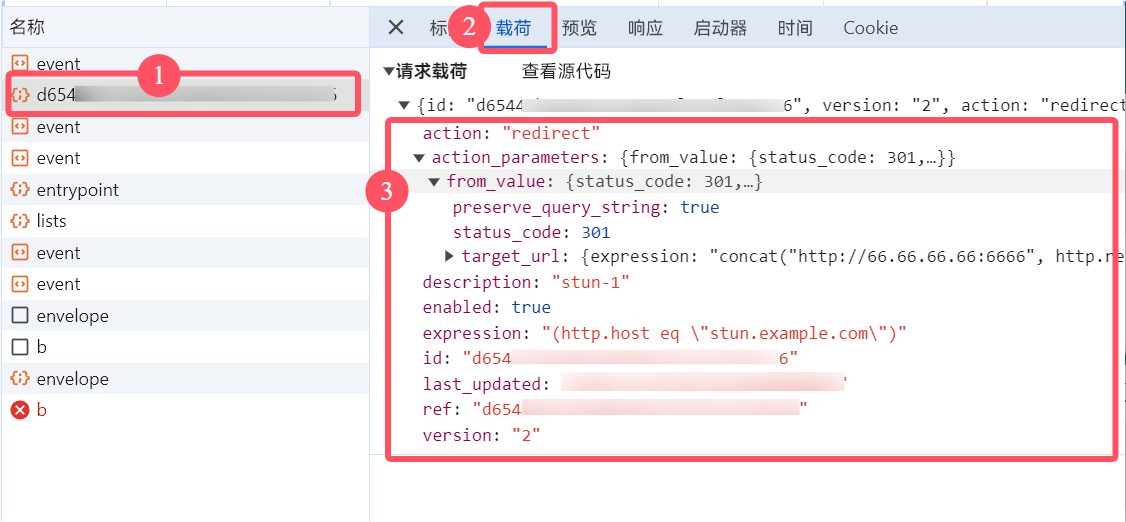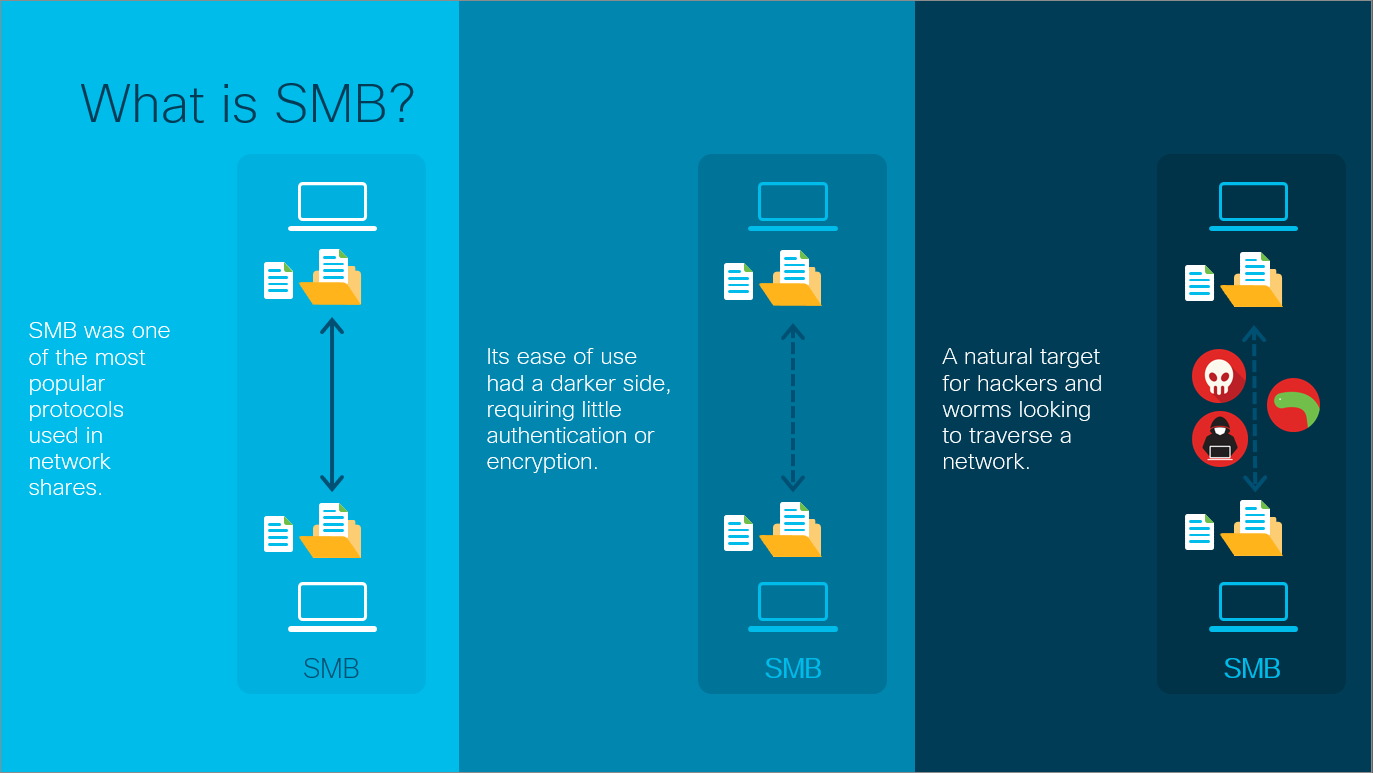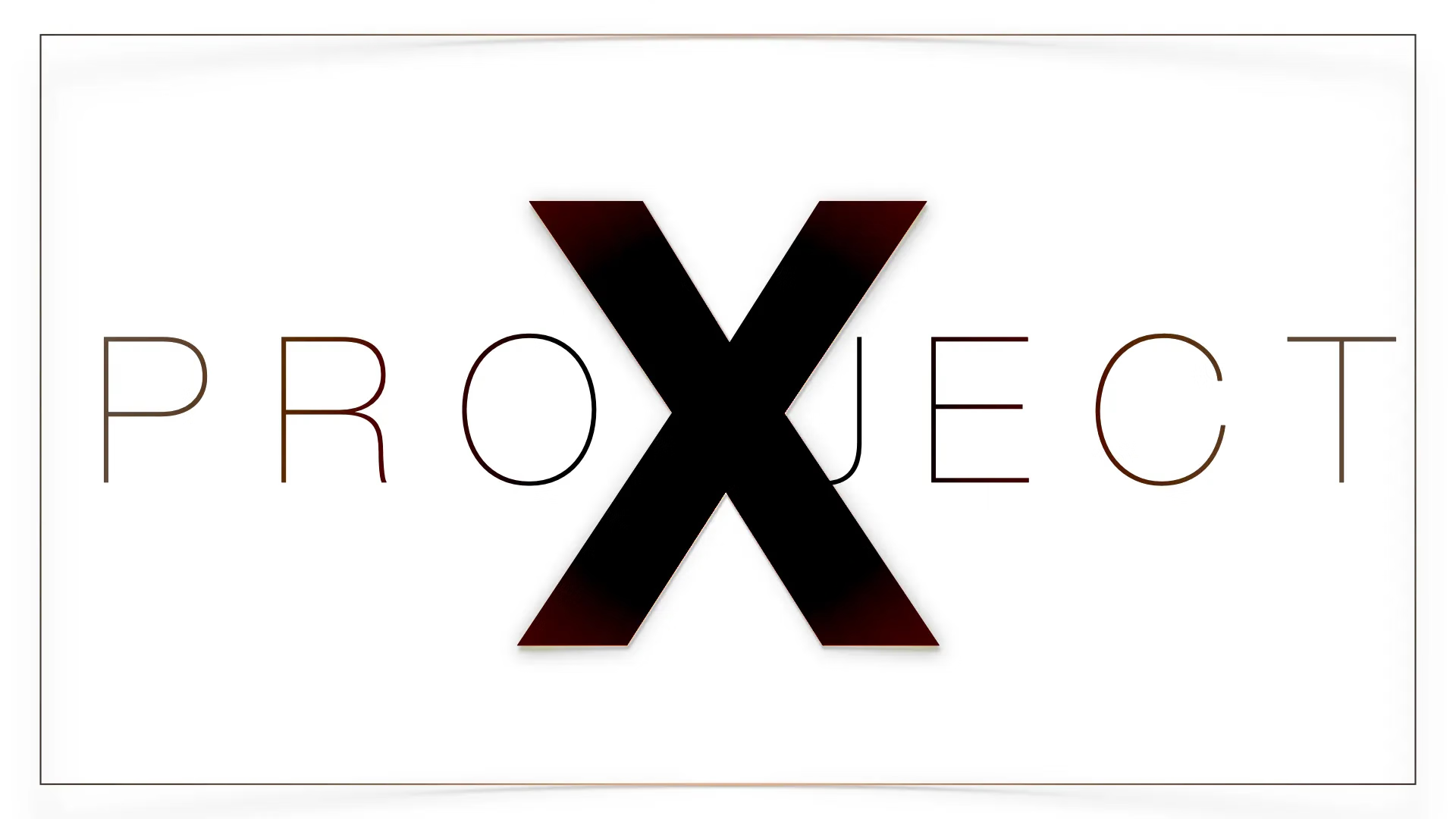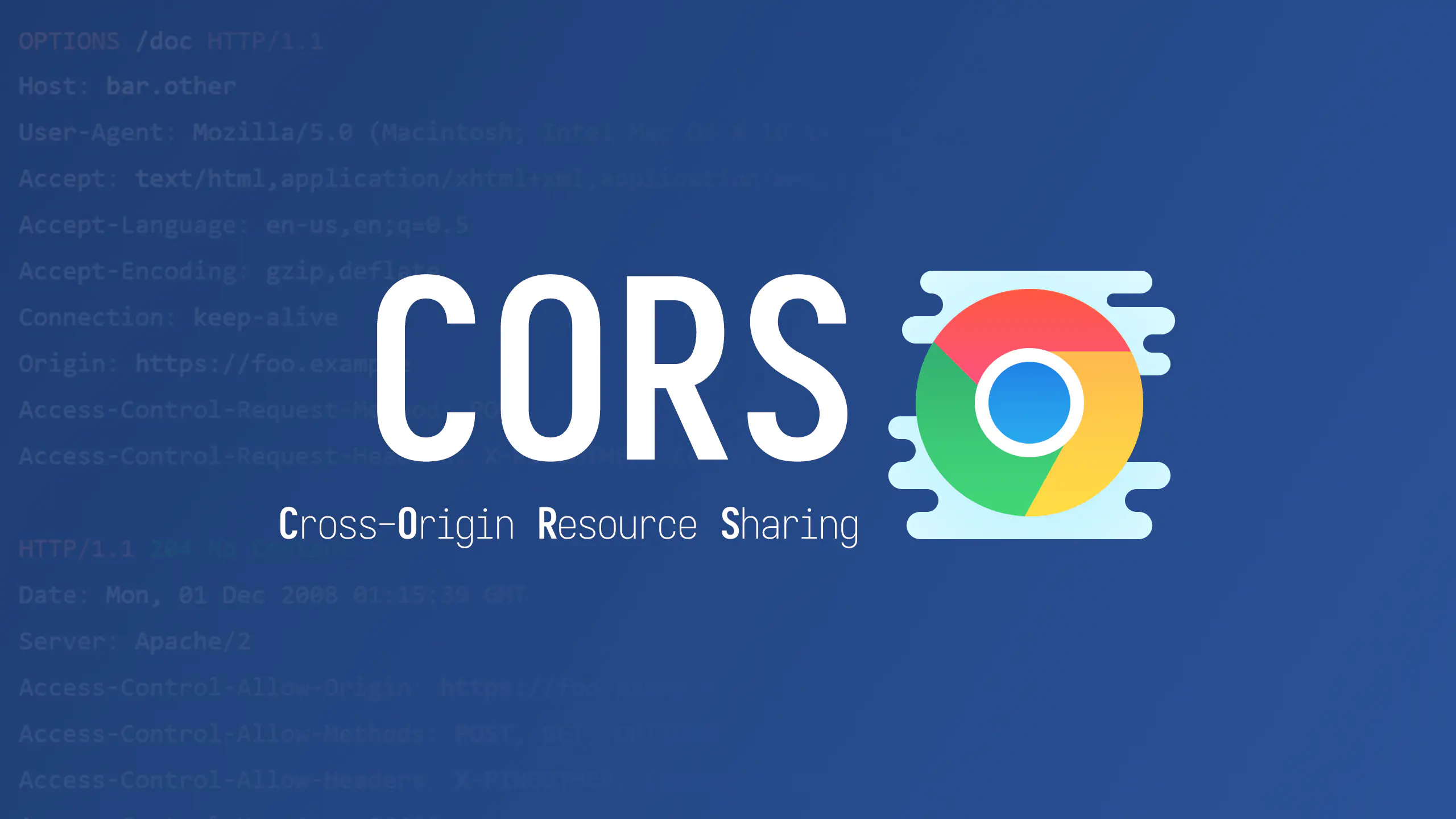使用Lucky的STUN内网穿透利用UPNP和NAT1在公网打洞并配置伪DDNS
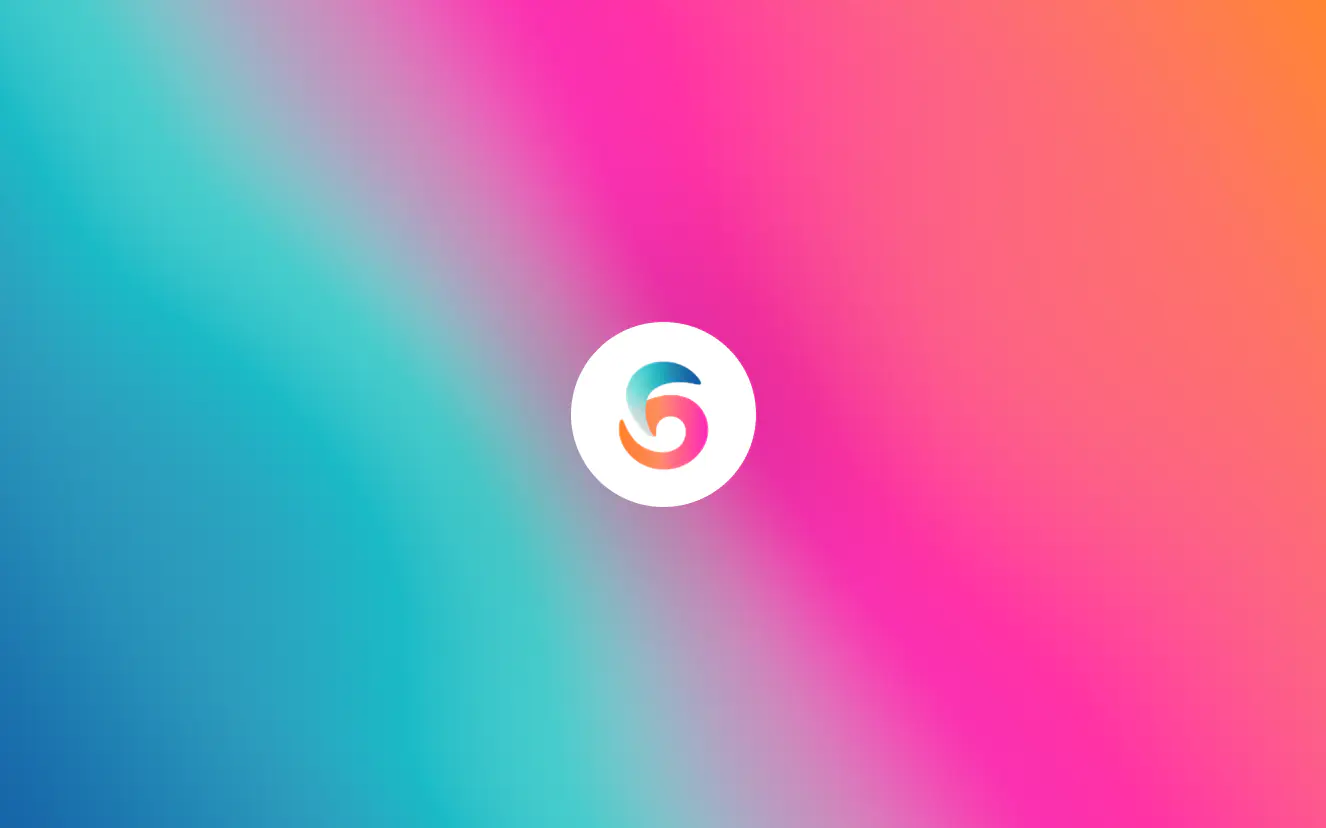
使用Lucky的STUN内网穿透利用UPNP和NAT1在公网打洞并配置伪DDNS
狂犬主子使用 Lucky 的 STUN 内网穿透利用 UPNP 和 NAT1 在公网打洞并配置伪 DDNS
背景/需求
我的要求很简单,就是在外网访问家里 NAS 服务器上的文件,实现远程办公
这时候有人会说:“简单嘛,要个公网 IP 不就行了?”
好好好,下面就是本人办过的宽带和要公网 IP 的经历:
电信宽带,有动态 IPv6 地址,至于公网 IPv4 地址,我要不到
联通宽带,有动态 IPv6 地址,至于动态公网 IPv4 地址,听说很容易要到,不过我没有联通宽带
移动宽带,有动态 IPv6 地址,至于 IPv4 是不是公网,懂得都懂,目前我正在用
4G、5G 网络,有 IPv6 地址,至于 IPv4 是不是公网,想都别想
公网 IPv4 地址可以通过 NAT 网关实现网络地址转换分配给多个设备,这个网关设备通常就是路由器,通过路由器上端口映射、端口转发或 DMZ 主机等功能,即可通过 ip+端口或域名+端口的形式,访问内网的设备
公网 IPv6 地址不用解释,由于数量多,可以不用 NAT 技术来解决地址数量问题(当然也是可以 NAT 的,具体看这篇文章:《OpenWrt iStoreOS X-WRT 配置 IPv6 NAT6》),缺点就是 IPv6 目前没有做到全面覆盖(未来也不可能做到),IPv4 Only 网络下访问非常头疼,此外 IPv6 地址也是难记得要命
现在大多数 IPv6,前端都有防火墙(如光猫防火墙),无法搭建服务,所以这种情况有 IPv6 地址都是白搭
对于 80、443 端口,即 HTTP、HTTPS 默认服务端口,可以配置虚拟主机,实现一个端口绑定多个域名
另外,咱们折腾设备的大多非网络专业,安全意识淡薄。即使您有公网 IP,鉴于国内大部分都无公网 IP,国内厂商的家用路由器基本都没有配置高级防火墙,您对外暴露的网络资产会受到攻击的风险
运营商不提供给您公网 IP,实际上是给您免费添置了一台价值万元以上的防火墙,能够保护您的网络资产安全,毕竟持续的网络攻击肯定会降低您的用网质量
另外,如果您有固定公网 IP,由于 IP 一直不变动,日常使用很容易出现 IP 被封的问题,使用动态 IP 能帮您省下很多麻烦,只需重启一下光猫就解决
如果您拥有企业级固定公网 IP,从合规性考虑,您需要履行网络安全等级保护,这意味着您每年需要花几十万以上去做这件事。我们只是普通用户,何必这样呢?
不同方案
远程访问家用设备(NAS 等)的方法对比:https://zhuanlan.zhihu.com/p/431090794
说到内网穿透,即网络打洞,实际上有很多种方案,如花生壳、frp、ngrok 等基于端口映射的方案,这些方案本人都尝试过,对于今天这篇文章,存在以下几个问题:
- **要求高,**需要一台有公网 IPv4 服务器做端口转发
- **费用高昂,**高带宽服务器普通用户付不起
- **配置复杂,**超出普通用户的知识范围
- **速度慢,**受限于公网 IPv4 服务器流量和带宽
- **延迟高,**每次连接都需要经过公网 IPv4 服务器中转
基于以上问题,本人一直在查找方案,经朋友推荐,了解到了一款软硬路由公网神器——Lucky(大吉)
项目地址:
https://github.com/gdy666/lucky
不过这边需要注意的是,此工具新版并不开源
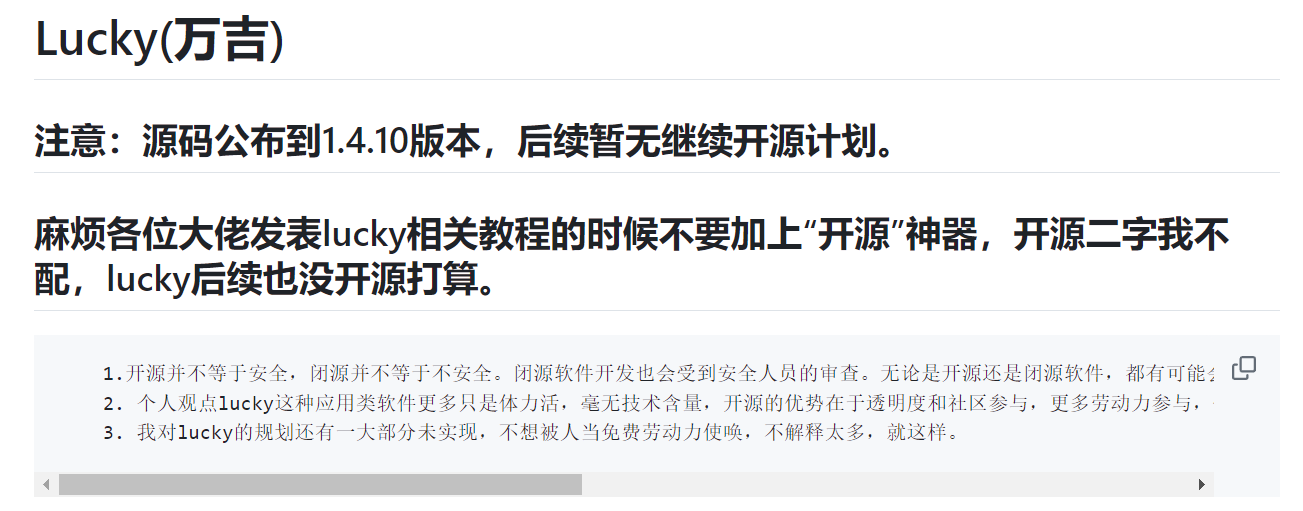
使用经历
不过一开始以为是 OpenWrt 路由专用,我手上又没 OpenWrt 设备,就不打算试
https://www.right.com.cn/forum/thread-8267181-1-1.html
听说可以实现另一种形式的内网穿透,本人非常激动,然后就看了看与它相关项目 Natter,在 Windows 下用 Python 试了试没有成功,说有防火墙(实际没有)和没有权限。研究了一下文档,发现在 DDNS 的实现上还有问题,就放弃了
Natter:https://github.com/MikeWang000000/Natter (Python)
NATMap:https://github.com/heiher/natmap (不支持 Windows)
后来了解到 Lucky 可以在 Docker 中运行,甚至能直接跑在 Windows 上,就在群晖的 Docker 上试着搭建了一下,发现正好满足了我对于内网穿透的要求
打洞原理
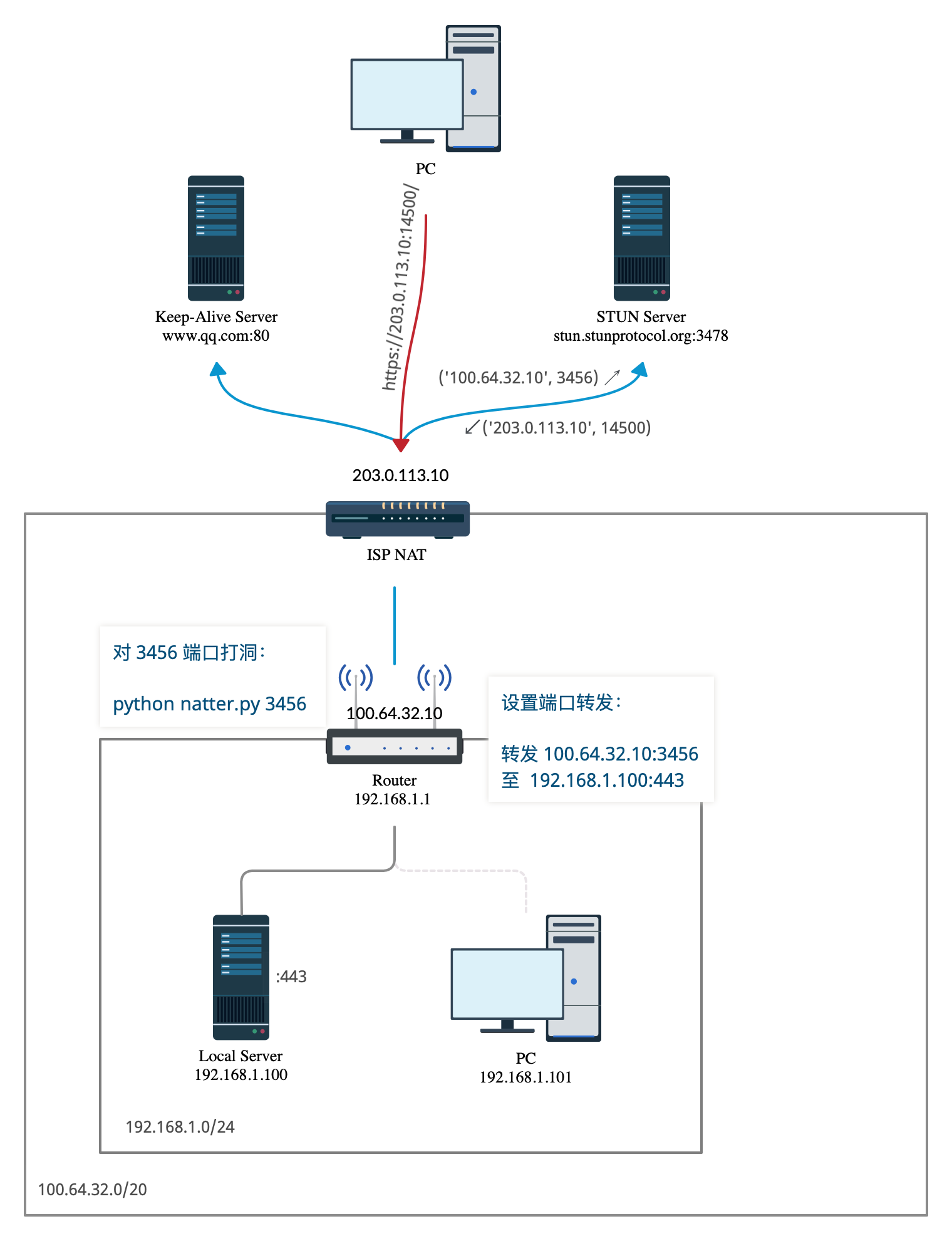
图源自 natter
这种 STUN(Session Traversal Utilities for NAT,NAT 会话穿越应用程序)内网穿透技术,可以帮助解决因 NAT 技术所带来的网络连接问题
STUN 技术允许 NAT1 用户获取公网端口,通过路由端口转发或者 LUCKY 内置转发,将内网服务端口暴露到外网,从而实现内网穿透的目的
这个技术有以下几个好处:
- 不需要一台有公网 IPv4 服务器做端口转发
- 无需付费,最多就是购买个域名
- 配置简单,最多浏览器 F12 抓抓包
- 速度快,受限于你宽带的上传带宽
- 延迟低,和你游戏联机的技术一样
不过也有一些缺点:
- 访问地址不固定,穿透后端口千变万化
- 无法 DDNS,DNS 无法设置解析
- 稳定性未知,保活比较难做
对于前两点,可以配合 WebHook 调用相关 API,搭配 Cloudflare 的页面规则等进行 301/302 跳转,可以近似实现 DDNS 的功能
重要:这种方案打洞之后的流量 都被运营商看作 UDP,可能会被运营商 QoS,尤其是跨省跨运营商,所以有能力最好还是申请公网 IP 。如果您的运营商有这种行为,那么您基本可以关掉这篇文章了,考虑其它的方式了
目前经过测试,部分运营商就连 TCP 协议的 FRP 都会被 DPI 识别并 QoS,因此还是建议大家拥抱 IPv6 吧
前提条件
为了能打洞成功,需要保证您的宽带默认为 FullCone NAT(全锥型 NAT,NAT1),如果为您的宽带为对称性 NAT,那么不好意思,本方法不适合您
此方法的原理类似 PCDN,各大运营商都在大力打击,将原先的 NAT1 改为 NAT4,所以无法使用此方法穿透,解决方法就是换一家运营商
本文提供的方法仅供家庭用户轻量级使用,不会对运营商的网络设施造成破坏性干扰
配置网络
推荐方案:
光猫设置桥接模式,在路由器系统如 OpenWRT 上直接运行 LUCKY(仅经过一层 NAT)可行方案:
在子网中的主机上运行 LUCKY,在光猫或路由器上对其开启 DMZ 功能,或对需要开放的端口设置端口转发(手动或 UPNP)。(经过多层 NAT)
STUN 穿透环境要求
STUN 技术的实现需要一些前提条件和环境要求。在使用 STUN 穿透功能之前,需要确保路由器、光猫等网络设备的设置和网络环境都符合要求。
- 光猫拨号的情况下你需要在光猫后台设置 DMZ 指向路由器。(路由器拨号的跳过这一步)
- 建议使用 STUN 穿透功能的用户将 LUCKY 运行在主路由上面,如果 LUCKY 运行在局域网局域网内,以下三种设置方法任选一种
- 你需要在路由器设置 DMZ 指向 LUCKY 所在的局域网 IP,
- 在路由器端设置 穿透通道监听端口 指向 LUCKY 内网 IP 同样的 穿透通道监听端口,注意前后这两个端口的数组一定要设置是同样的。
- 开启路由器端口的 UPNP 功能。
- 上面第二条的方法是只针对使用 Lucky 内置转发功能的设置,如果你没有使用 Lucky 内置转发,可以忽略第二条。
光猫桥接
大多数的路由器默认使用 NAT4 以保障安全,如果改为 NAT1(通常不支持),理论上可以不用开启 UPNP,NAT4 是要必须开启 UPNP 的,所以,最好开启 UPNP,如果没有这个功能,只能给那台设备的 IP 设置 DMZ
之前我的网络是光猫桥接,爱快软路由拨号
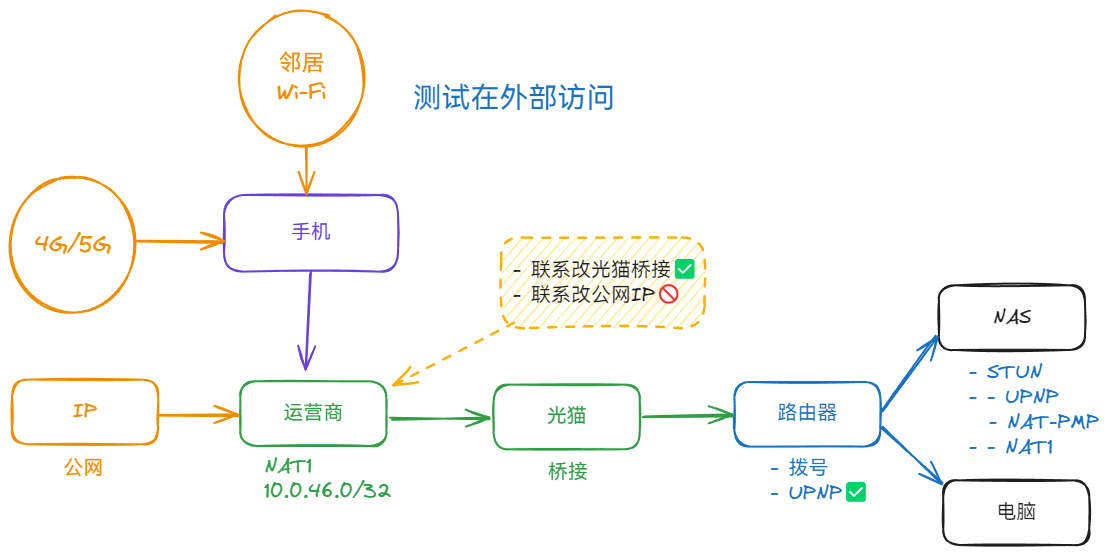
开启路由器的 UPNP 功能:
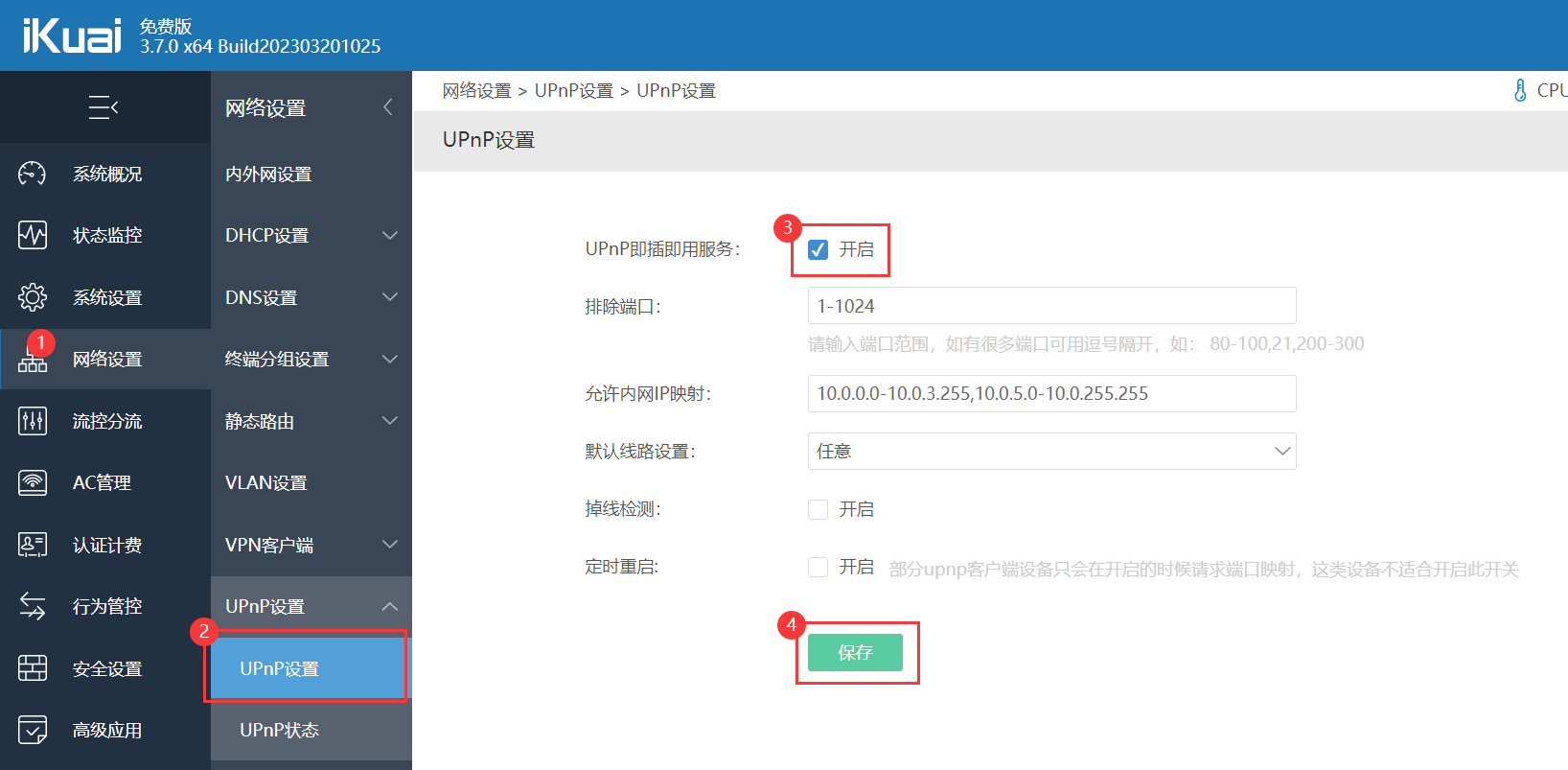
如果是 OpenWrt,可以尝试打开 NAT1,或安装 UPNP 插件,不过建议直接将Lucky 装拨号路由器上
光猫路由
然而前段时间运营商给我免费升级了 FTTR,主光猫是华为 F30,默认光猫拨号(路由),没有启用 UPNP,而且为动态超密。经过折腾,请了两转师傅都没搞到超级密码。如果您也是这种情况,又不想换猫,基本可以关掉这篇文章了。
不过好在本人还是搞到了光猫的动态超级密码,由于本人目前仍在使用千兆设备,为了榨干带宽,就不折腾路由器拨号了,直接使用光猫拨号,然后打开了 UPNP 和指向我路由器的 DMZ
打开 UPNP
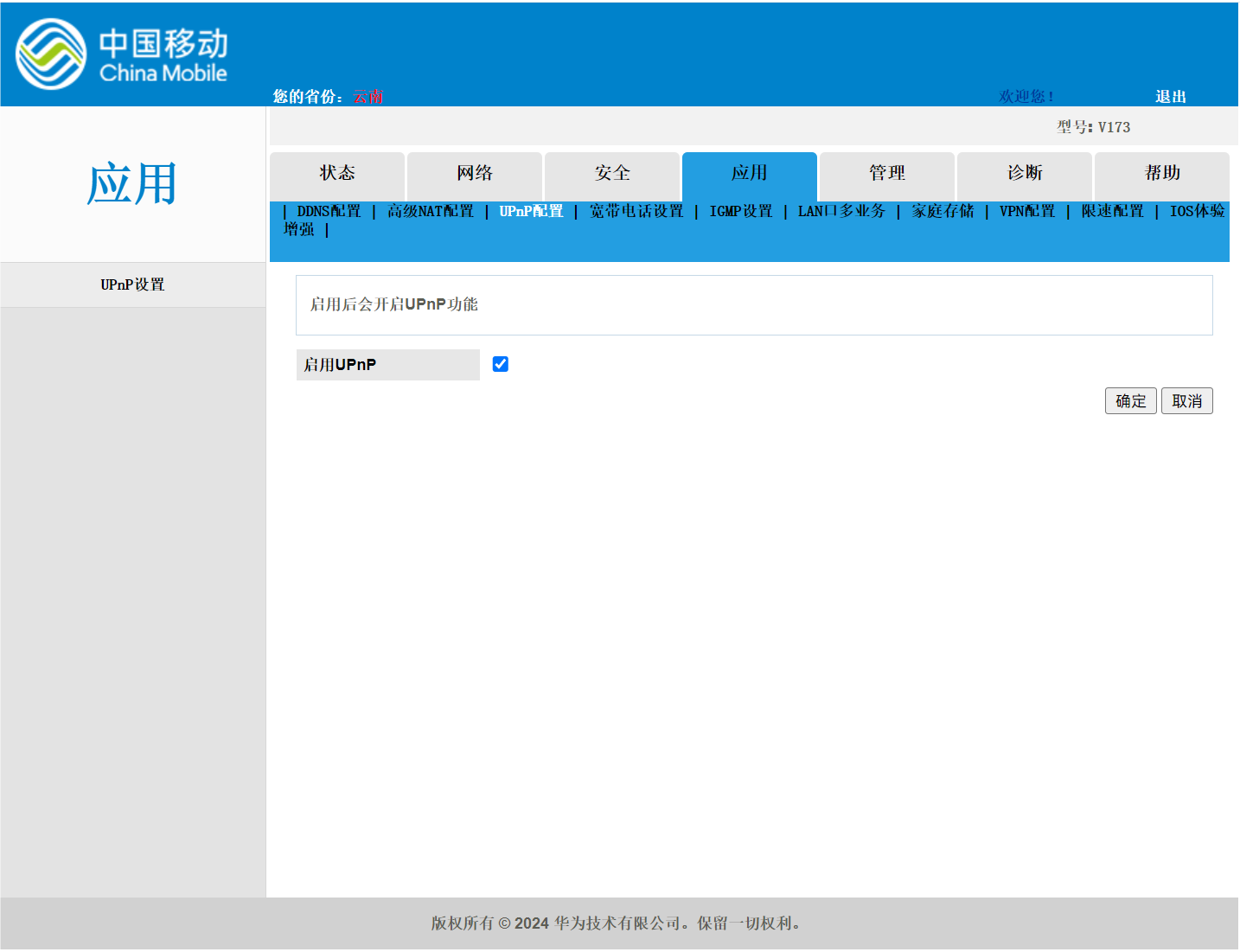
设置 DMZ
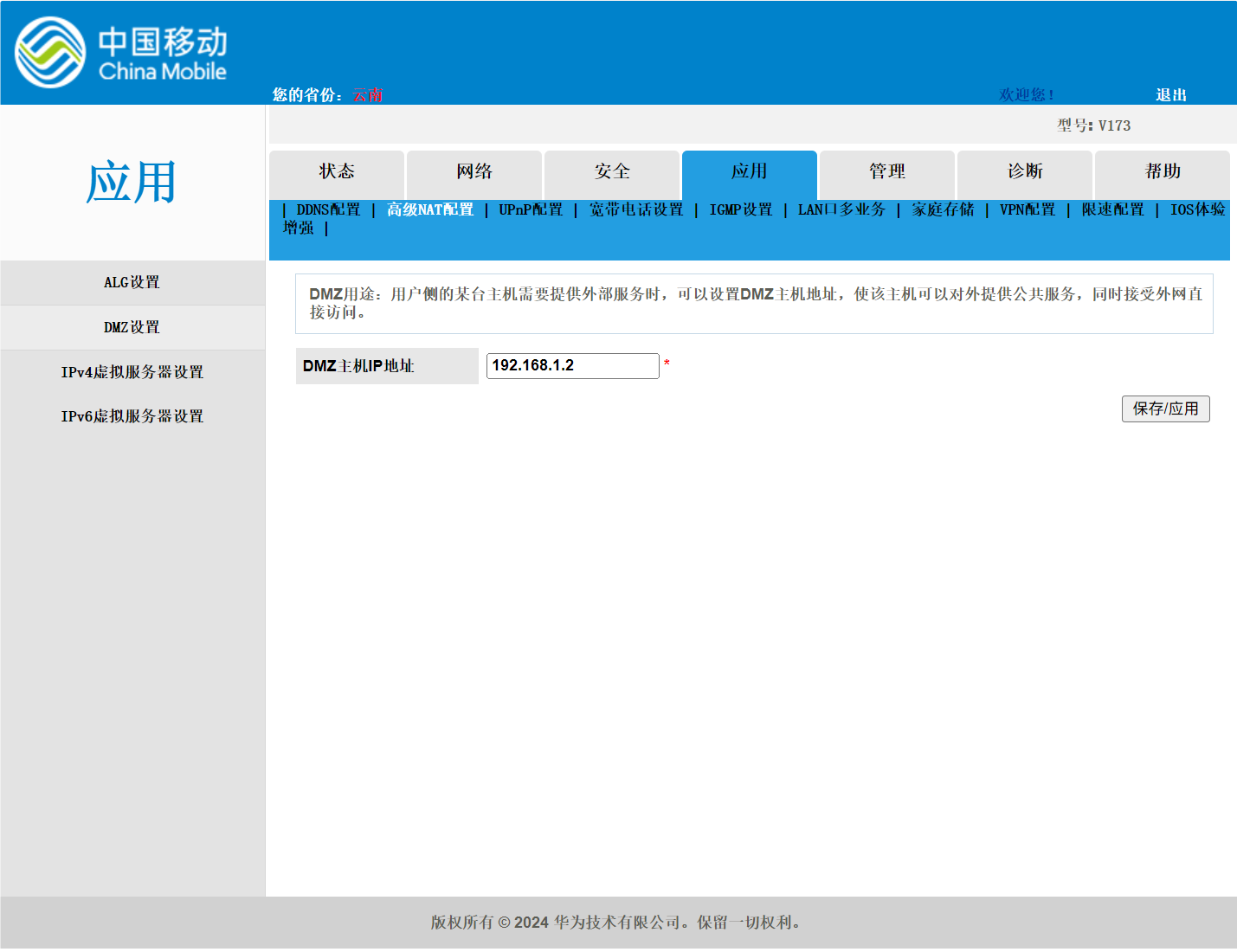
最终形成以下拓扑:
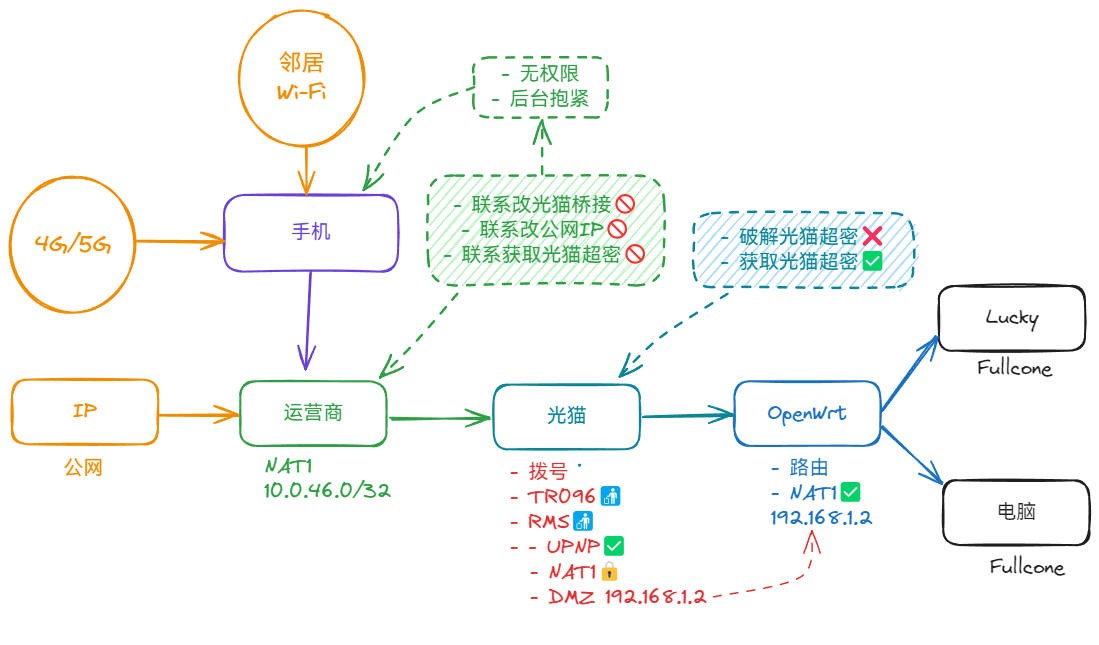
这样的话,OpenWrt 相当于直接连到运营商的内网,对应 IPv4 NAT 的设置,可以在 OpenWrt 上进行
Lucky 也建议装到 OpenWrt 上,这样可以直接使用 OpenWrt 的防火墙进行转发,从而使服务器能够获取到真实的 IP 地址,以及提高效率和性能
测试打洞
您需要确保您的 NAT 类型能够成功打洞,这里我们使用 HMBSbige/NatTypeTester 进行测试
下载地址:https://github.com/HMBSbige/NatTypeTester/releases/latest
推荐下载最小体积的那个,然后安装 .NET Desktop Runtime
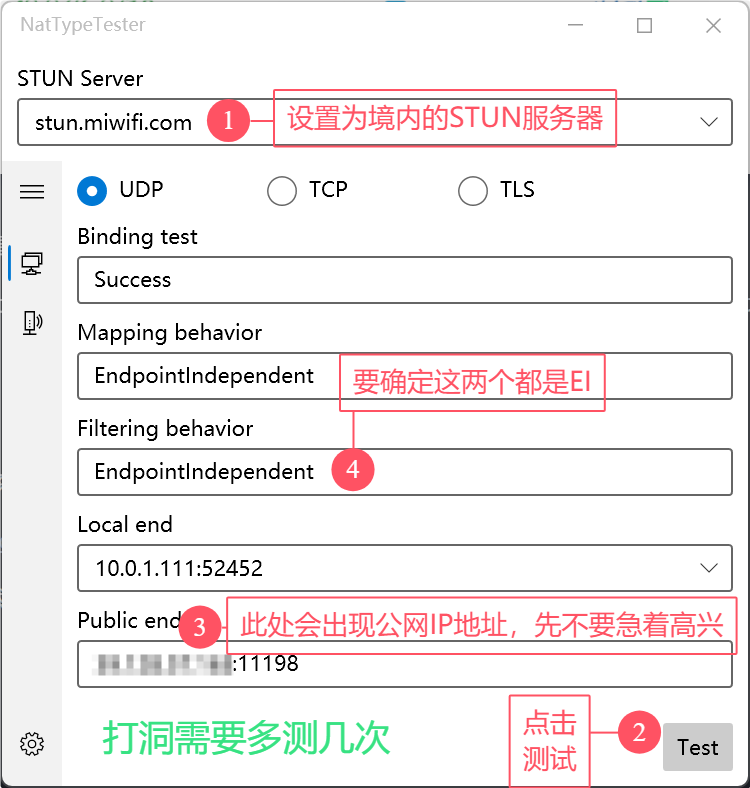
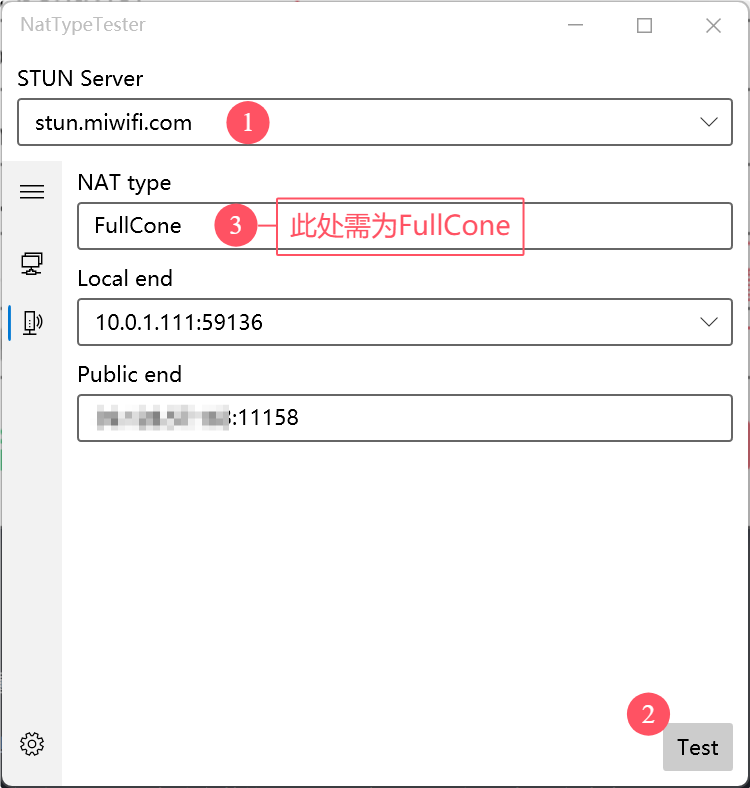
安装 Lucky
官方文档:https://lucky666.cn/docs/install
OpenWrt 安装
对于 OpenWrt ,这里不再重复,请看官方文档
不过还是要说明一点,目前大部分固件里面直接安装的 Lucky 可能不是最新版本,这种情况可以进入旧版本 Lucky 后台,上传最新版本的安装包,以升级到最新版本。
群晖 Docker 安装
这里采用群晖 Docker 安装,注意以下配置:
使用 Host 网络:

启用自动重新启动:
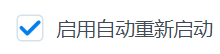
映射存储空间位置:

访问 http://你的 IP:16601/,用户名:666,密码:666,测试是否可用
配置 STUN
程序很强大,从端口转发到 DDNS,啥都有,建议参考官方文档进行配置
https://lucky666.cn/docs/modules/stun
这边提供几种配置方式,建议大家都尝试一下,推荐将Lucky 装拨号路由器上
配置 UPNP 转发
菜单->STUN 内网穿透->穿透规则列表->添加穿透规则

补充:新版已支持 UPNP,可以关掉 NAT-PMP,使用 UPNP,部分情况下兼容性更好
启用规则,复制 STUN 穿透公网地址,(用手机)连接到另一个网络(如移动数据)测试

如果能够访问,说明穿透成功,您可以使用 STUN 穿透公网地址临时访问服务
我们反复开关该规则,可以看出公网地址的端口一直在变化
配置路由器转发
以上演示的是普通模式的 STUN 穿透,数据包由 Lucky 转发完成后再次交给路由器转发,路由器转发完又交给运营商 NAT 网关转发,效率不高
可以将转发工作交给路由器,Lucky 仅负责打洞获取穿透后的端口,这样转发工作仅在路由器上执行,甚至能够调用硬件 offload 加速转发,小包转发性能更佳
而且实测通过路由器转发,只要宽带是 NAT1、不重拨,端口没被其它用户抢占,那么每次打洞获取到的端口基本都是固定的,可以减少端口变动的频率
下面我们以爱快系统为例,其它系统的路由器可以参考使用“端口转发”、“NAT 映射”、“NAT 规则”等功能实现
首先进入网络设置->端口映射,添加端口映射规则
配置端口映射,将内网服务器的 IP 地址和端口映射并暴露到外网(运营商 NAT1 内网)的一个任意端口
你需要从上面那堆中看出的是:
- Lucky 打洞服务器与内网服务器可以不在同一台机器
- 数据包转发工作非 Lucky 完成,转发性能仅由您的路由器决定(之前转发性能还要加上 Lucky 这个因素,而且增加了数据包交换的负担)
- 暴露的端口并非最终在公网访问到的端口
- 将该端口利用 Lucky 打洞,让运营商 NAT 网关转发这个端口到最终的公网端口,从而实现逐层内网穿透的效果
- 可能需要添加放行该端口在 WAN 区域访问的防火墙规则
- 如果您把 Lucky 直接部署到路由器上(非 Docker),可以忽略这个过程
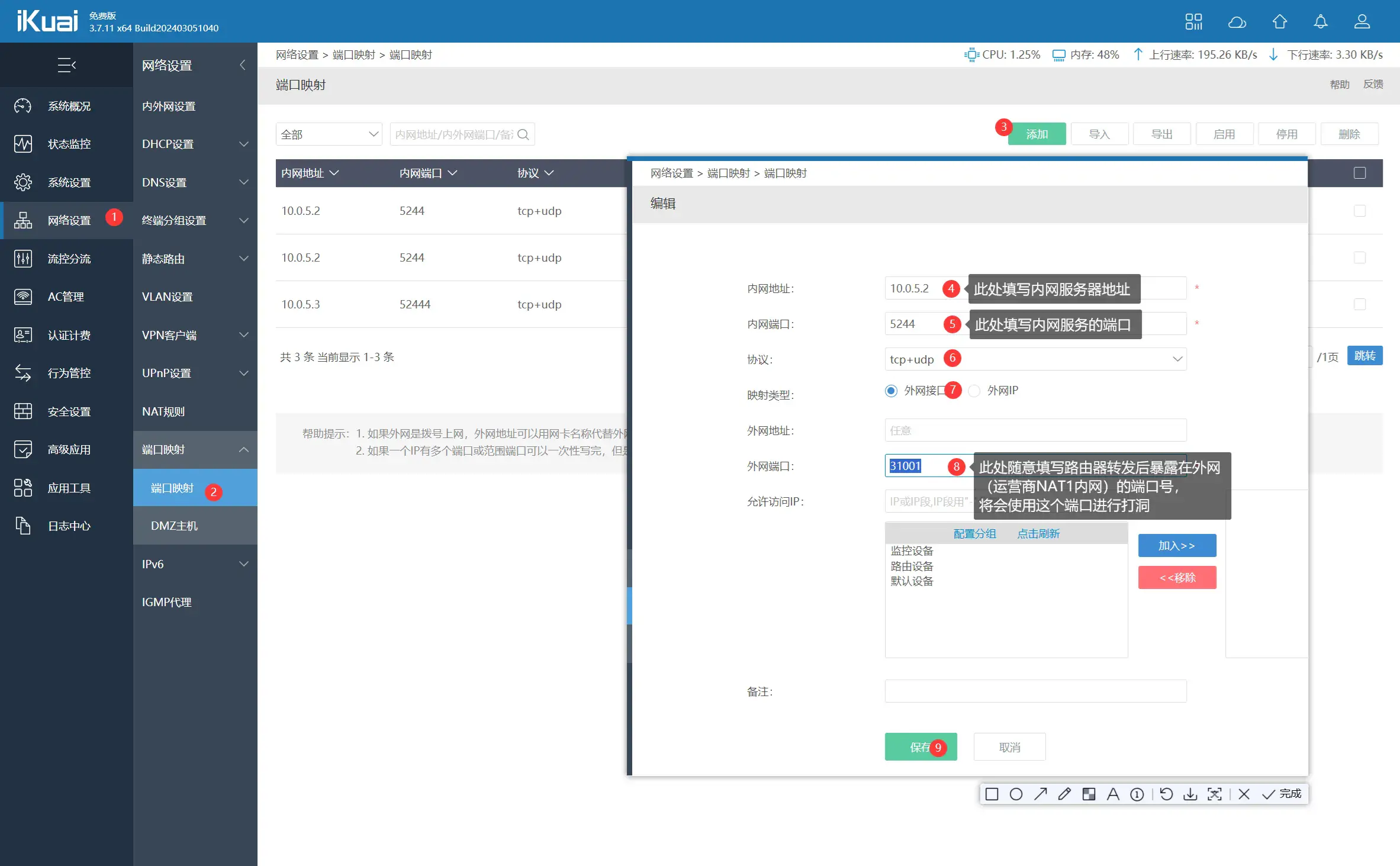
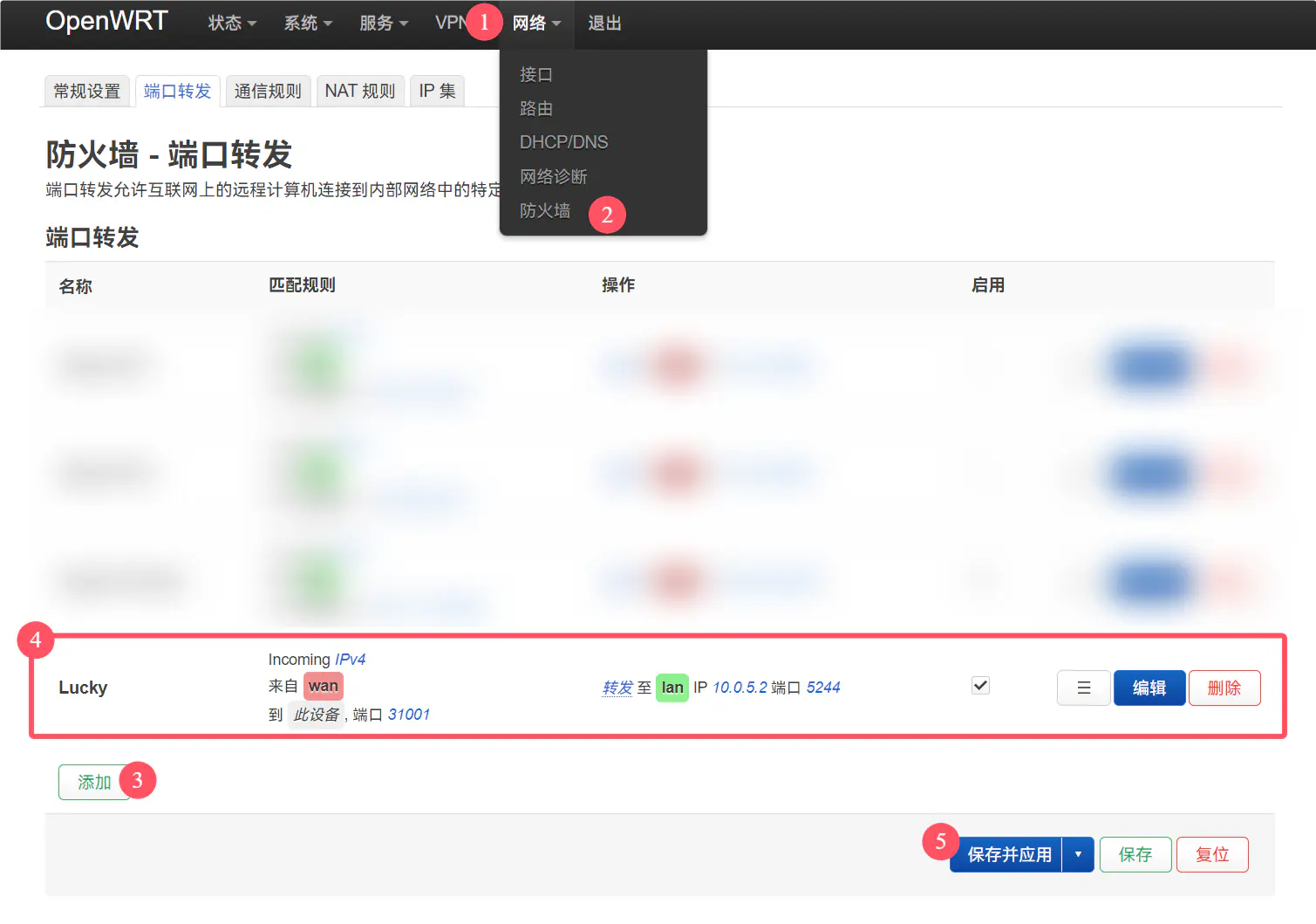
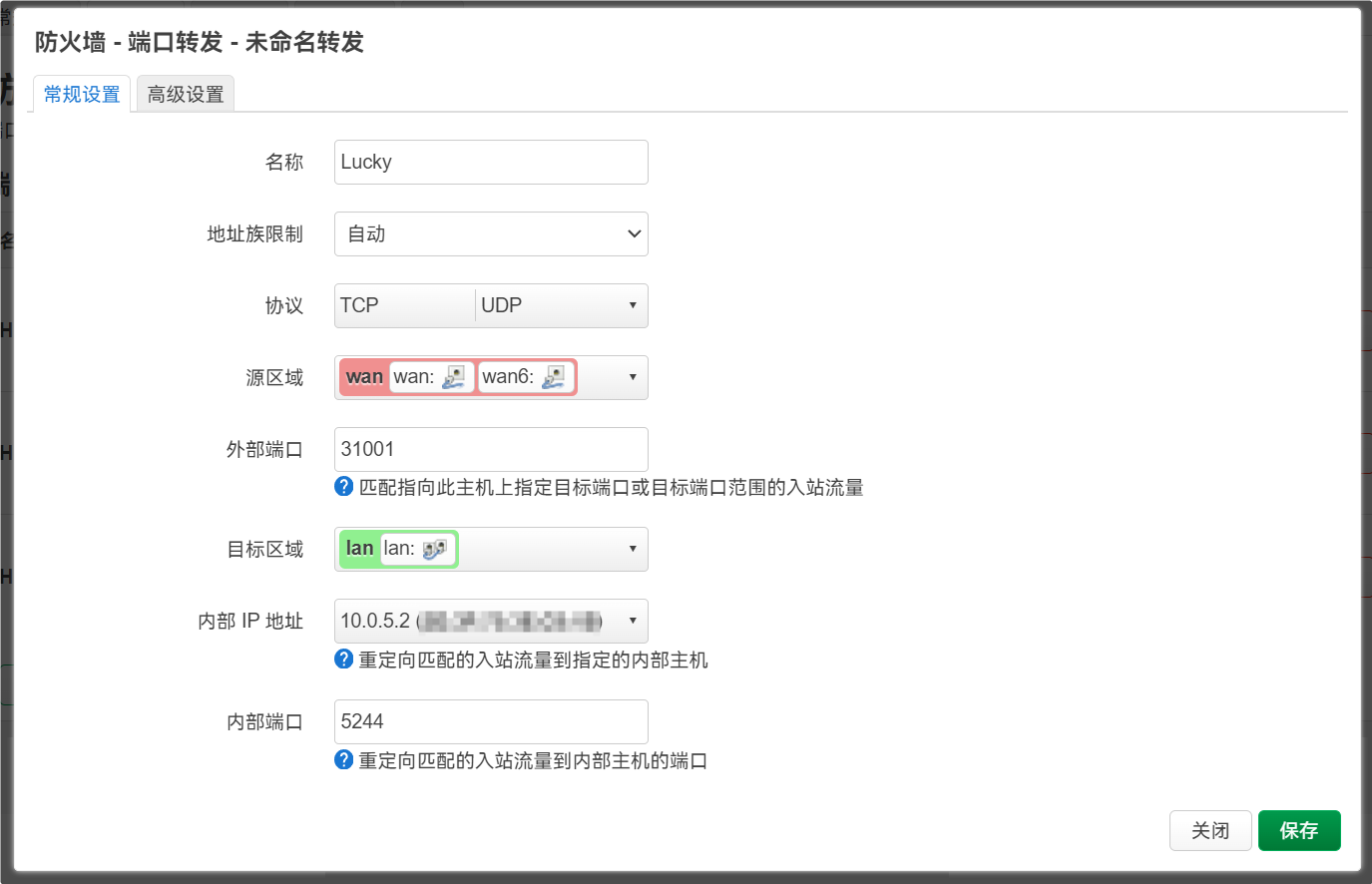
在 Lucky 侧我们配置穿透通道监听端口为刚才在路由器上配置的暴露到外网(运营商 NAT1 内网)的那个端口,关闭 Lucky 自带转发
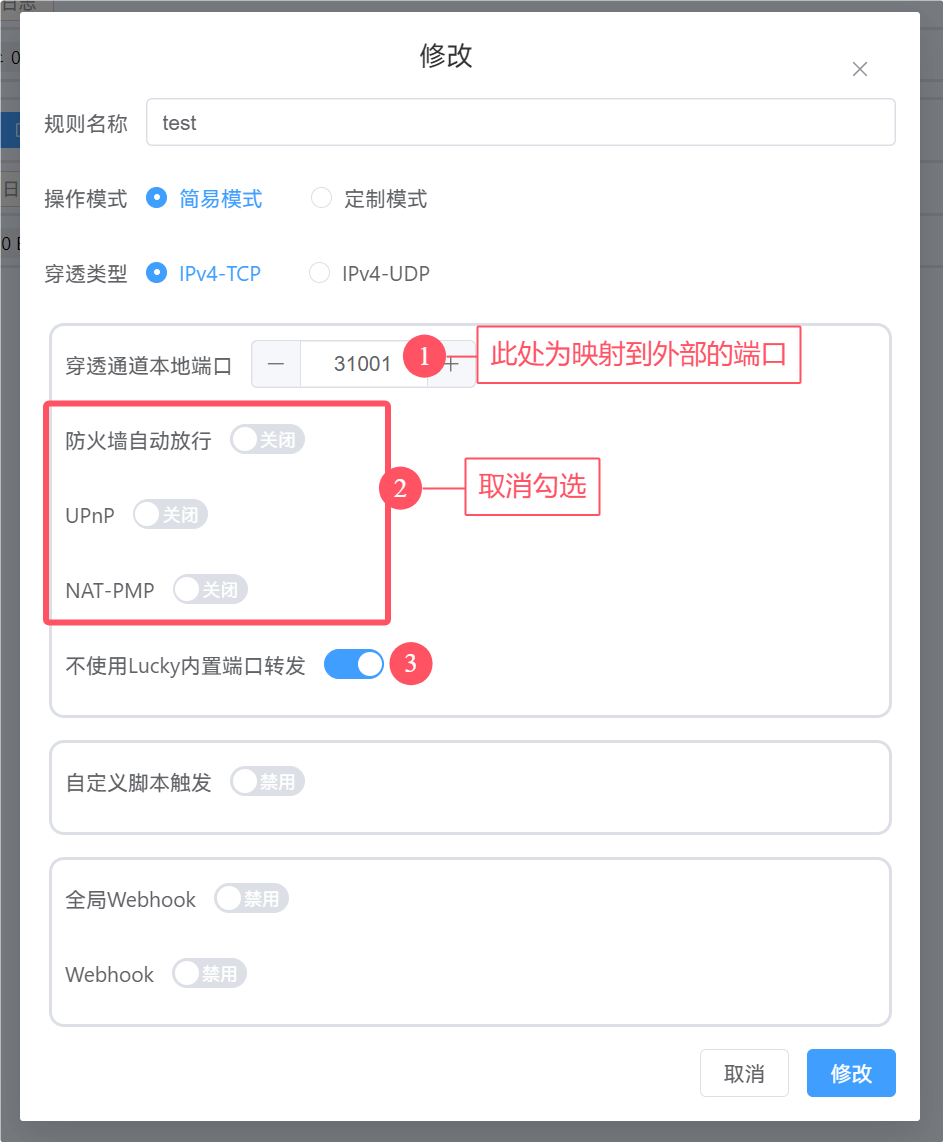
此时我们反复开关该规则,可以发现端口号基本不会改变
经过 ITDOG 测试,外部可以正常访问
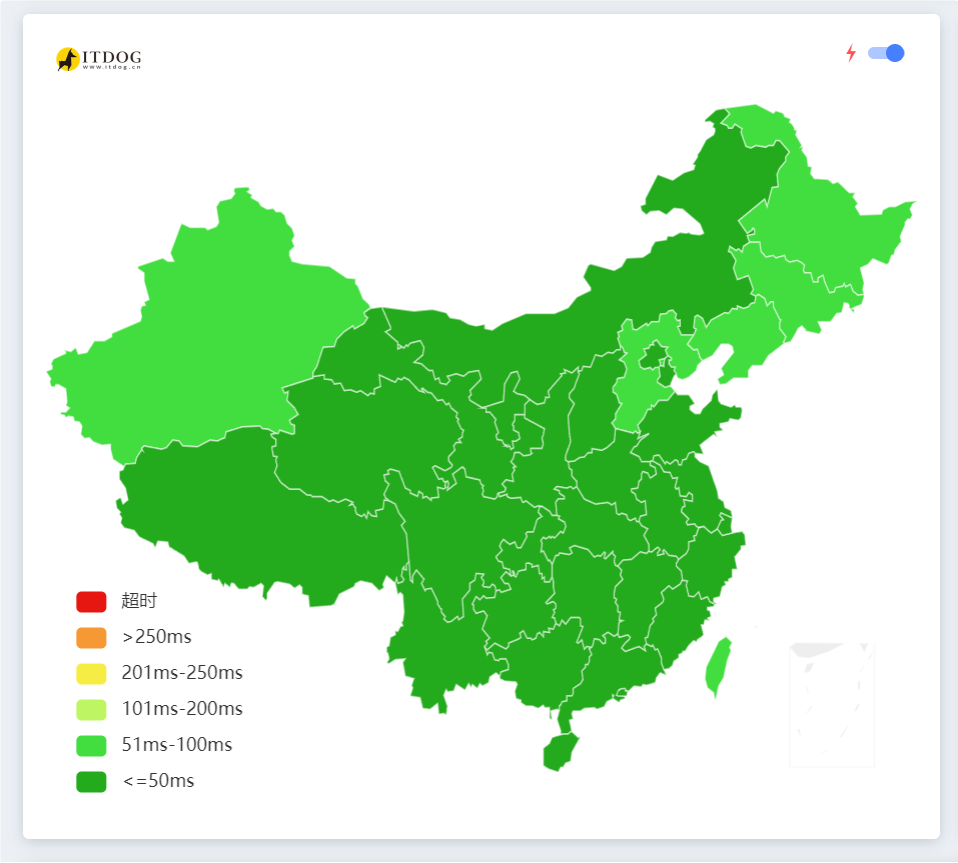
Lucky 装拨号路由器上
**推荐,**这种情况下只需勾选 防火墙自动放行,填写内网服务器地址和端口即可,Lucky 会自动添加防火墙规则配置转发
只写着支持 iptables,不清楚是否支持 nfttables,如果无法自动添加规则的话,基于 nfttables 的新版 OpenWrt 最好安装兼容模块
kmod-nf-ipt
Lucky 装子路由器/服务器上
这种情况下需要在上级路由上设置 DMZ,按照Lucky 装拨号路由器上配置即可,亦可尝试使用上述几种方案
配置 WebHook 伪 DDNS
注意的是,此时的端口号非永久,IP 地址也非永久,注意是两个各自非永久,即使 DDNS 了 IP 也无法 DDNS 端口,需要设置 DNS 的URL 记录才能实现
目前没有 DDNS 程序支持设置 DNS 的 URL 记录,however,luckily,Lucky 支持 WebHook 和自定义脚本触发,有了 WebHook,我们可以调用 DNS 服务的 API 接口实现 DDNS(实际上 DDNS 程序的原理也不过如此)
此处我们使用 Cloudflare 举例,实际上还可以使用其它支持跳转的 API,最主要的就是要有更新地址的接口
需要注意的是,Cloudflare DNS 并不支持 URL 记录,需要使用它强大的规则来设置
我这波属实是跳进了好几个坑:
- 路由器非 OpenWrt 系统
- 非路由器安装
- DNS 服务器不支持动态端口
还有一点,我们可以使用 DDNS 解析当前公网 IP 到域名的 A 记录,然后加上端口访问,这样绑定域名是为了绑定证书支持加密访问,但操作起来比较复杂,需要同时设置 DDNS 和 WebHook URL 规则,而且假如您的公网 IP 是由多个 IP 同时轮询的,那么情况会更加复杂,所以本文仅演示通过 Lucky 穿透后的 IP 地址+端口来直接访问
提醒一句:此处的“伪 DDNS”仅适用于 HTTP 协议,如果您是 TCP / UDP 协议,请自行解决客户端问题。 部分客户端(如 Minecraft)支持 SRV 解析,那么您只需要使用 SRV 解析就能实现真正真的 IP+端口 DDNS。否则,您需要自行编写客户端启动脚本。
Cloudflare
首先需要在 Cloudflare 托管一个任意域名
打开 Cloudflare Dashboard,在域名的 DNS 设置里面添加 A 记录,ip 任意填,打开小云朵,打开小云朵,打开小云朵!!!
请务必打开小云朵,有些教程教的是通过 Cloudflare 中转,本文为 P2P 直连,流量不经过 CDN 中转,请悉知!!!
如果是上述将流量经过 Cloudflare 中转,我们推荐您使用 IPv6 DDNS,然后配置源站规则(Origin Rules)回源到固定端口,使用 TCP 协议,避免被运营商 QoS
如果您没有 IPv6,您也可以使用免费的 Cloudflared 实现
如果您非要使用 IPv4 打洞,也不是不行,需要分别设置 A 记录 DDNS 和源站规则(Origin Rules)回源端口动态更新
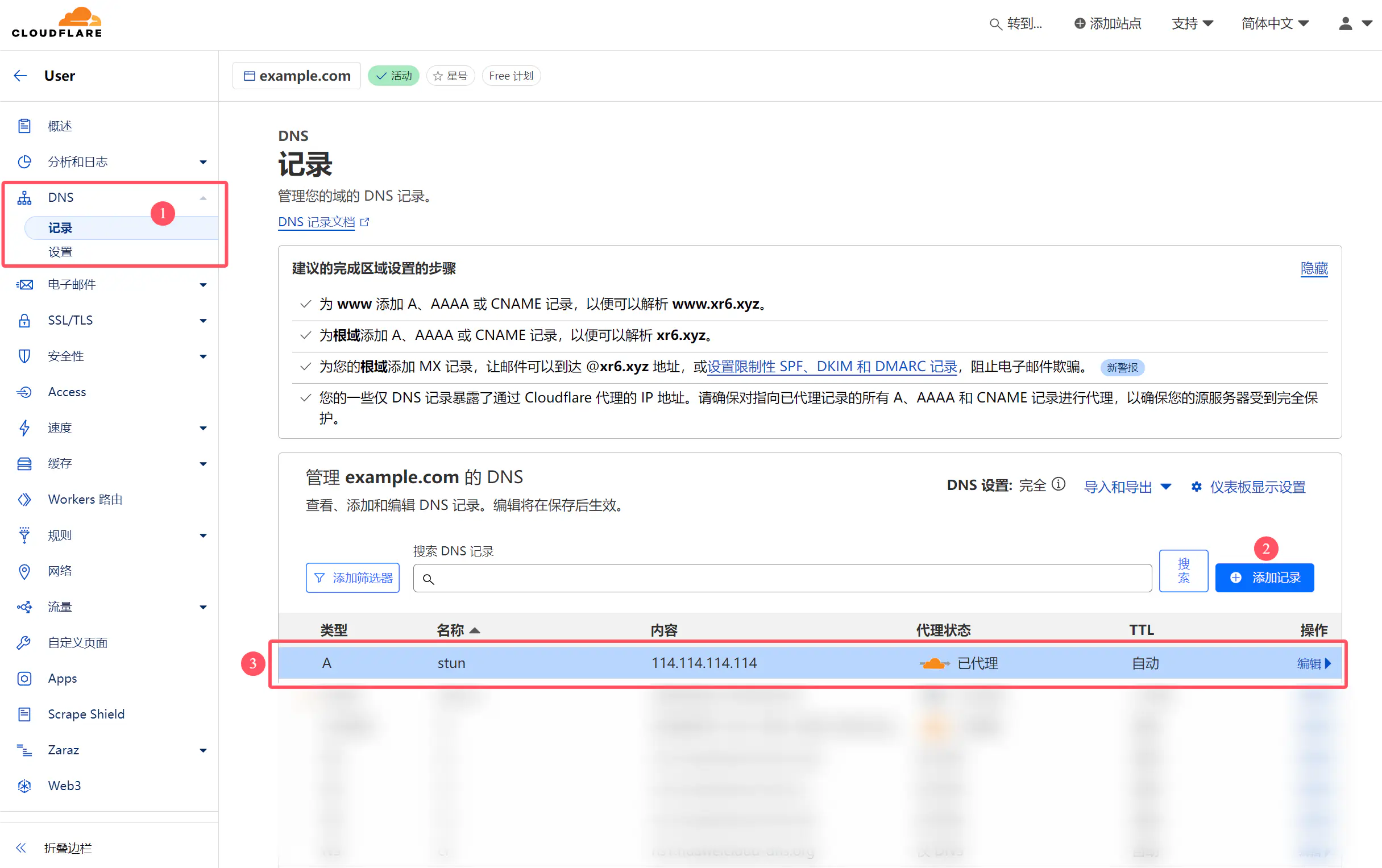
如果需要使用优选,可以按照 SaaS 接入的教程来,这种网上一搜一大堆,反正就是在 SSL/TLS 自定义主机名那里添加另一个域名,然后配好 ACME,回源可以任意
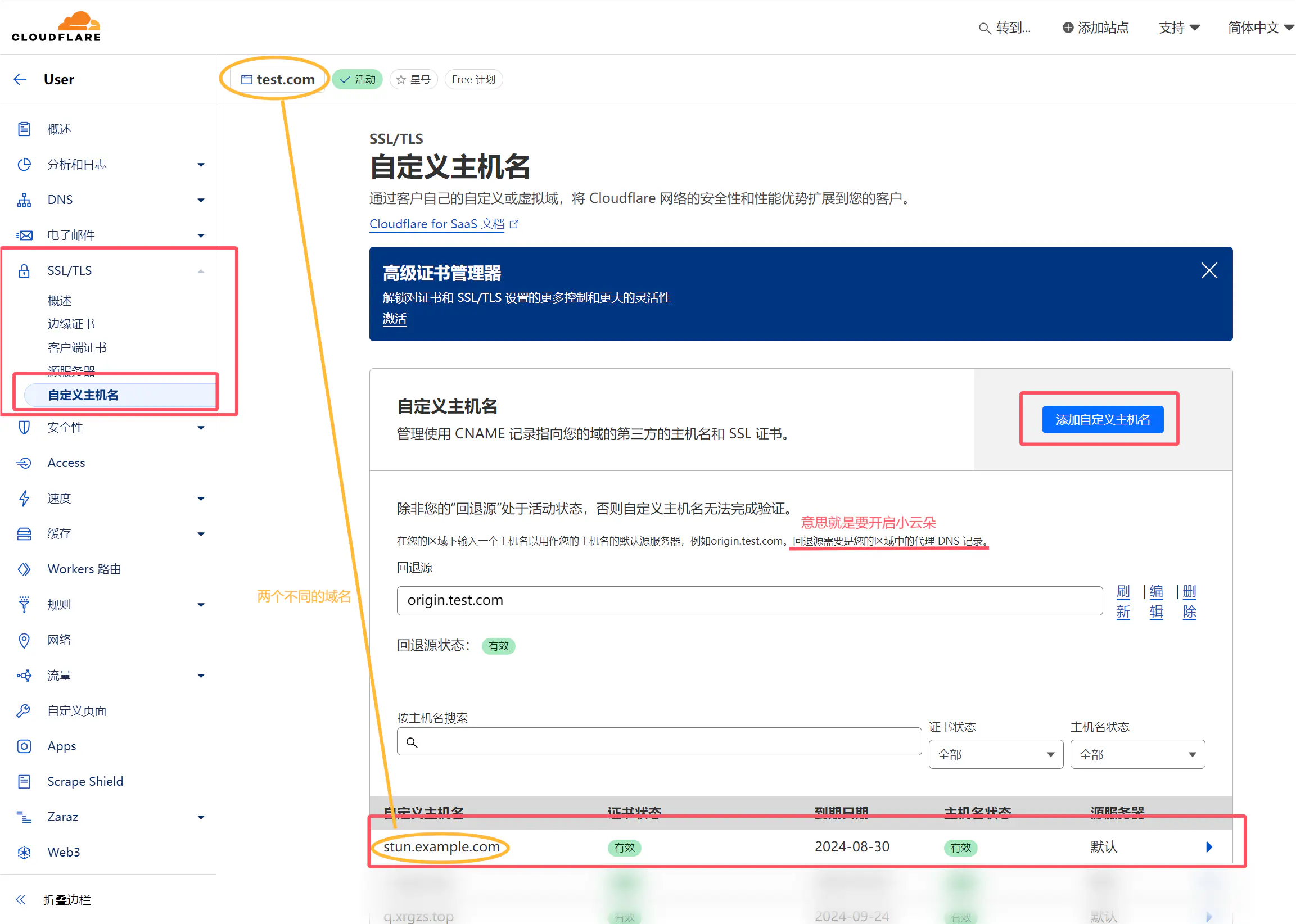
接下来有多种实现方式,页面规则的话免费版每个域名只能设置 3 条,而且不够动态,目前增加了重定向规则,免费版每个域名可以设置 10 条,两种方式加起来可以总共创建 3+10=13 条规则
值得一提的是,所有操作均可通过 Cloudflare 的 API 自动执行
废话不多说,赶紧开搞
重定向规则
创建页面规则
首先进入规则->重定向规则,创建一个规则
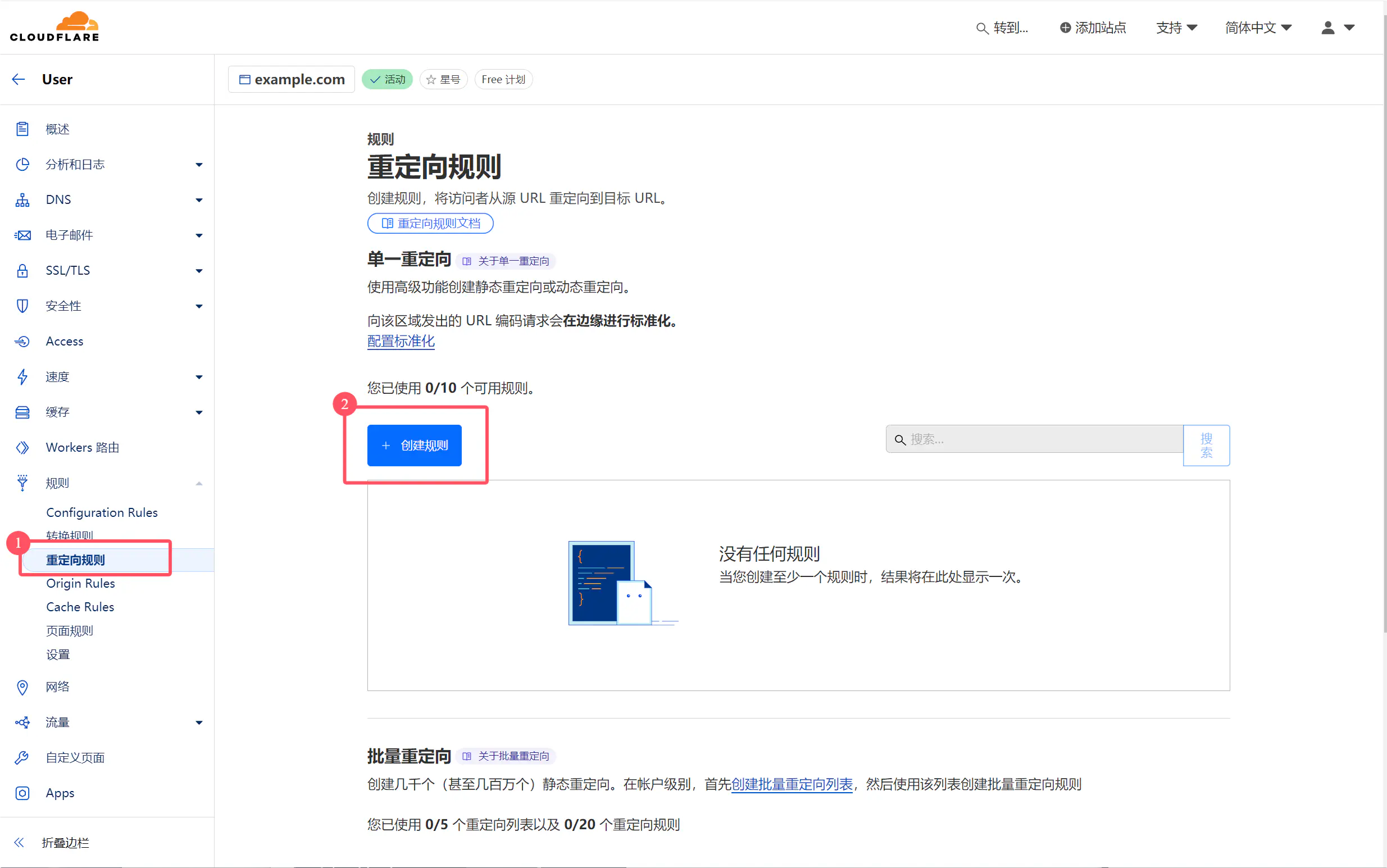
这边需要使用动态重定向
如果…当传入请求匹配时…自定义筛选表达式
1 | (http.host eq "stun.example.com") |
则…URL 重定向
类型:动态
表达式:
1 | concat("http://66.66.66.66:6666", http.request.uri.path); |
状态代码:301
点击部署
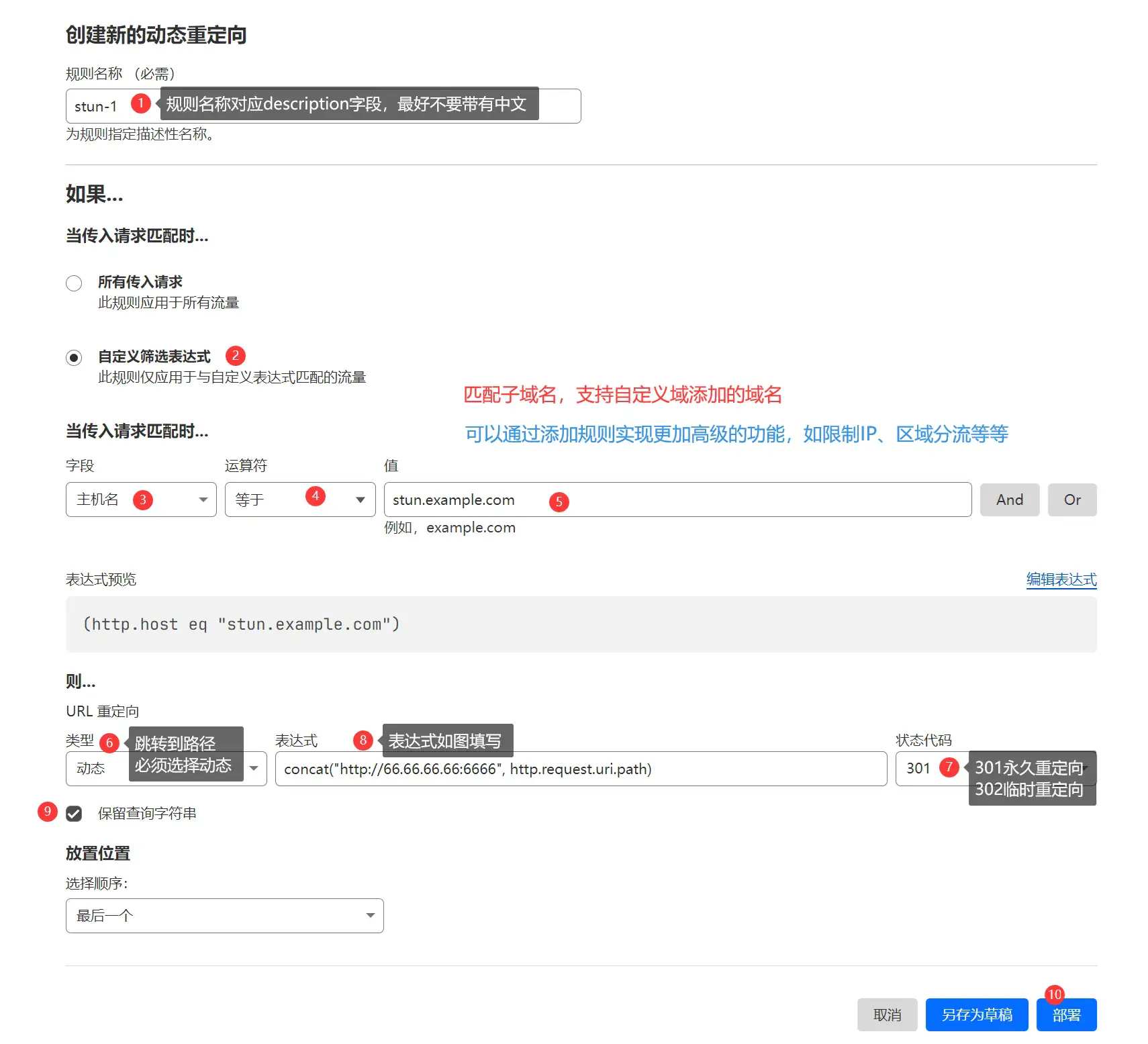
为了获取相关参数信息,我们需要重新编辑以下,模拟接口请求
点击设置或编辑,重新部署,F12 抓包,从请求地址中获取区域 ID、规则集 ID和规则 ID
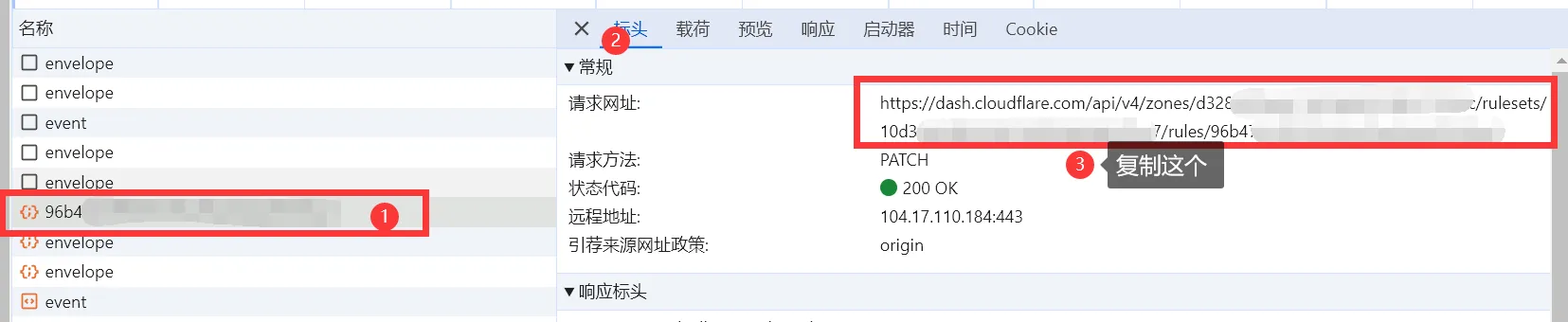
1 | https://dash.cloudflare.com/api/v4/zones/{区域ID}/rulesets/{规则集ID}/rules/{规则ID} |
TIP:请求参数可从刚才的那个 dash api 中获取到
回到 Lucky,点击编辑规则,找到 Webhook,点击开启,如下设置
接口地址:
1 | https://api.cloudflare.com/client/v4/zones/{区域ID}/rulesets/{规则集ID}/rules/{规则ID} |
注意此处 API 地址发生了变化
请求方法:PATCH
请求头:
使用 Global API Key(不建议)
1 | X-Auth-Email: 你的CF邮箱 X-Auth-Key: API Key |
使用 API 令牌(推荐),需要开启动态重定向
1 | Authorization: Bearer 你的令牌 |
PS:上面用到的 API Key、API 令牌 均可到这个链接创建:https://dash.cloudflare.com/profile/api-tokens
请求主体:
1 | { "action": "redirect", "expression": "(http.host eq \"此处填写域名\")", "description": "此处填写规则名称", "action_parameters": { "from_value": { "status_code": 301, "target_url": { "expression": "concat(\"http://#{ipAddr}\", http.request.uri.path)" }, "preserve_query_string": true } } } |
接口调用成功包含的字符串:
1 | "success": true |
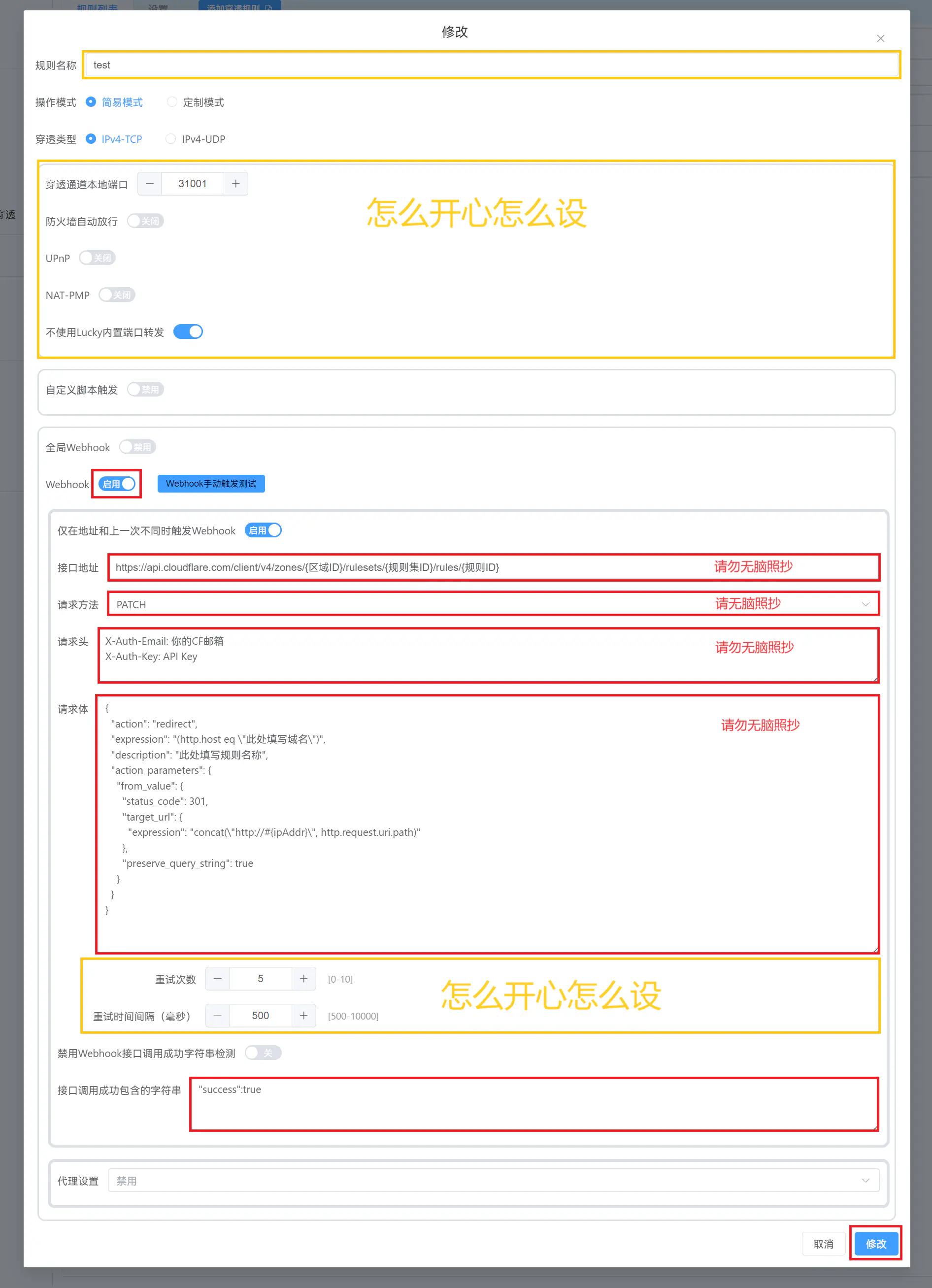
页面规则
免费版仅可创建三条规则,而且页面规则已作废,不推荐使用,请使用重定向规则替代
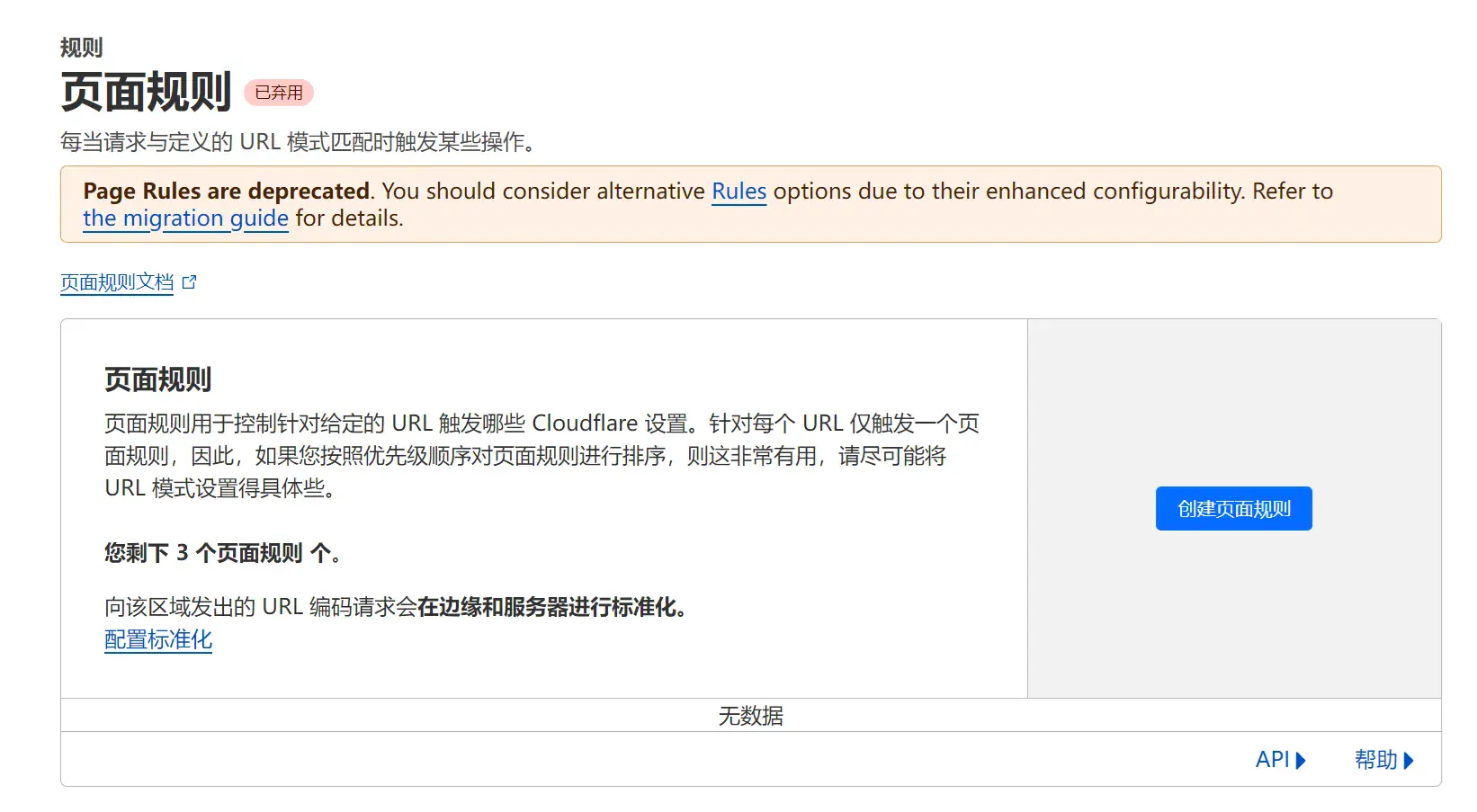
创建页面规则
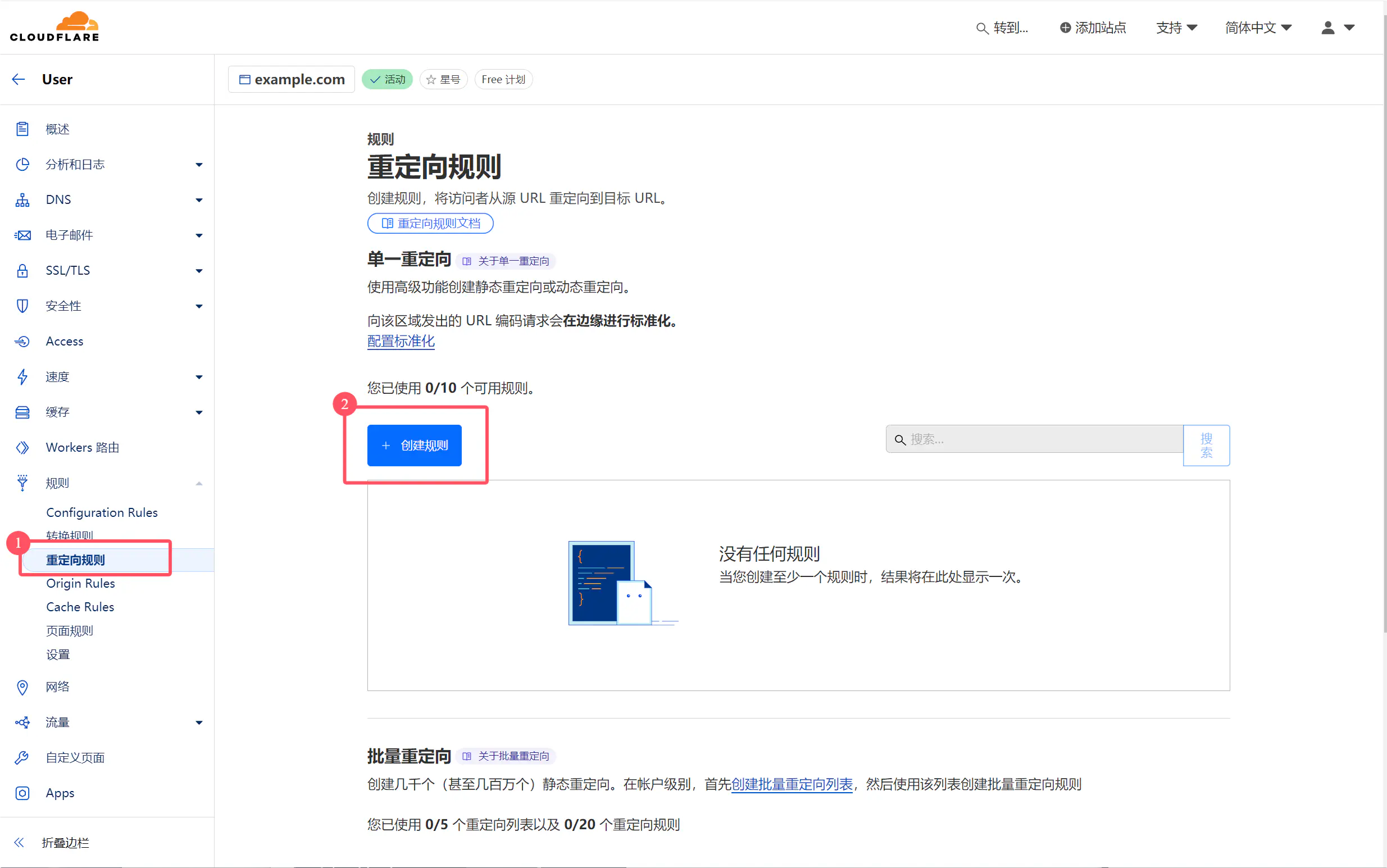
点击设置或编辑,保存,F12 抓包获取区域 ID 和规则 ID,https://dash.cloudflare.com/api/v4/zones/后面跟着那串就是,pagerules前的是区域ID,pagerules后的是规则ID
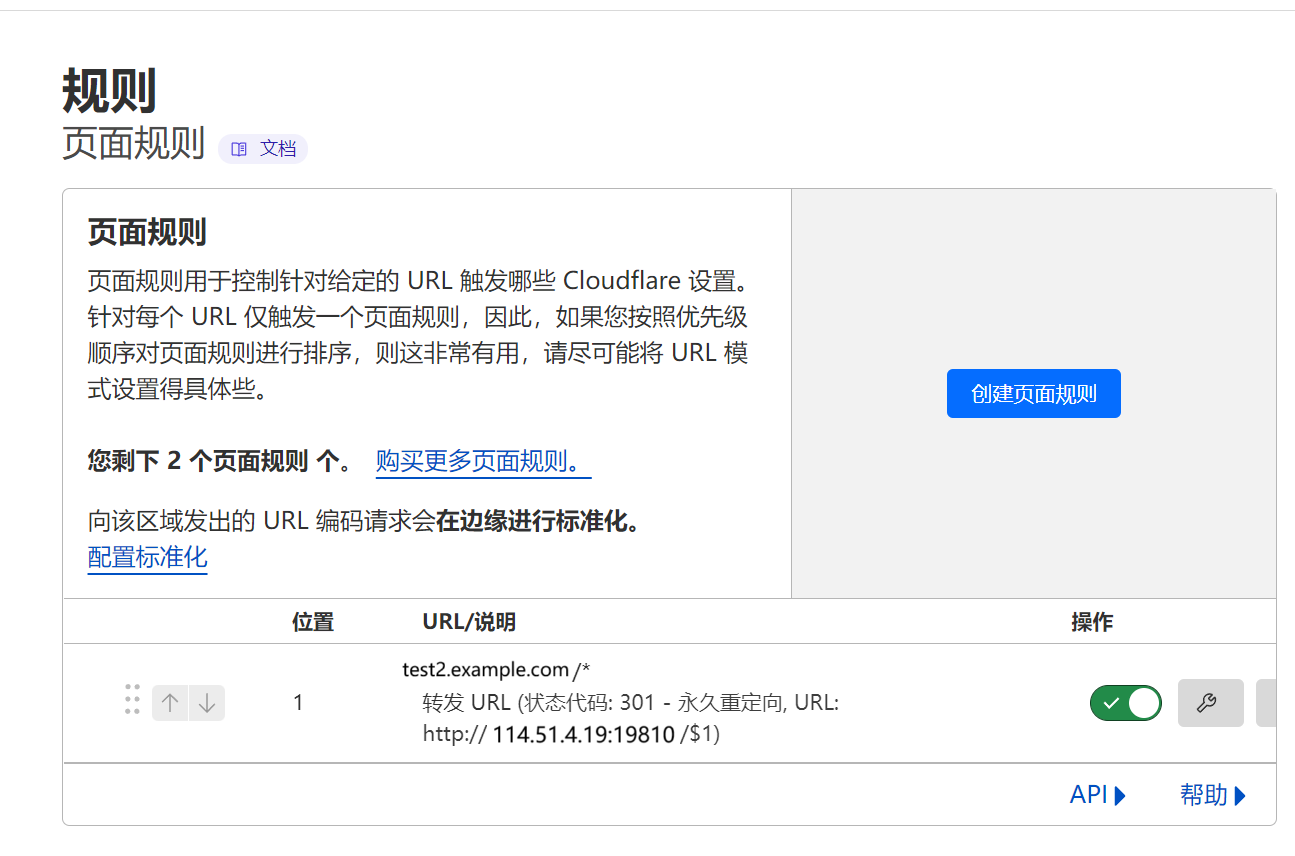
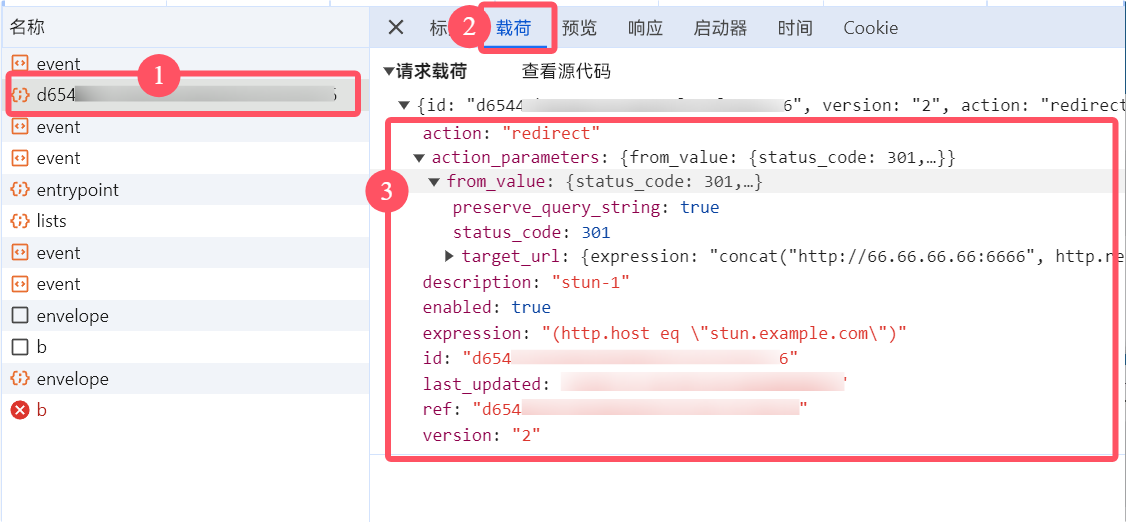
回到 Lucky,点击编辑规则,找到 Webhook,点击开启,如下设置
接口地址:
1 | https://api.cloudflare.com/client/v4/zones/区域ID/pagerules/规则ID |
请求方法:PUT
**请求头:**加上鉴权参数
使用 Global API Key(不建议)
1 | X-Auth-Email: 你的CF邮箱 X-Auth-Key: API Key |
使用 API 令牌(推荐),需要开启页面规则
1 | Authorization: Bearer 你的令牌 |
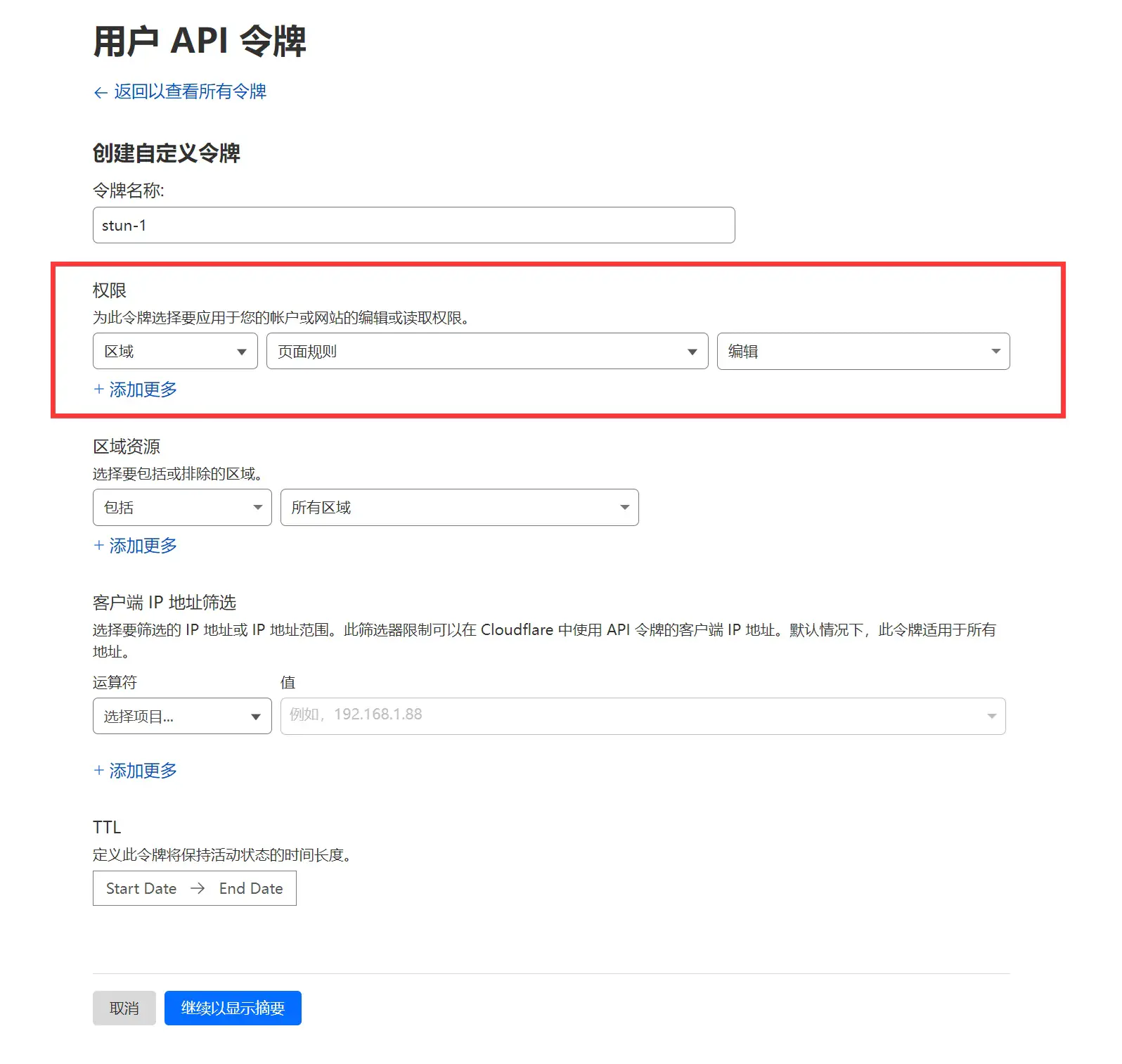
PS:上面用到的 API Key 均可到这个链接创建:https://dash.cloudflare.com/profile/api-tokens
请求主体:
1 | { "targets": [ { "target": "url", "constraint": { "operator": "matches", "value": "你的域名/*" } } ], "actions": [ { "id": "forwarding_url", "value": { "url": "http://#{ipAddr}/$1", "status_code": 301 } } ], "priority": 1, "status": "active" } |
接口调用成功包含的字符串:
1 | "success": true |
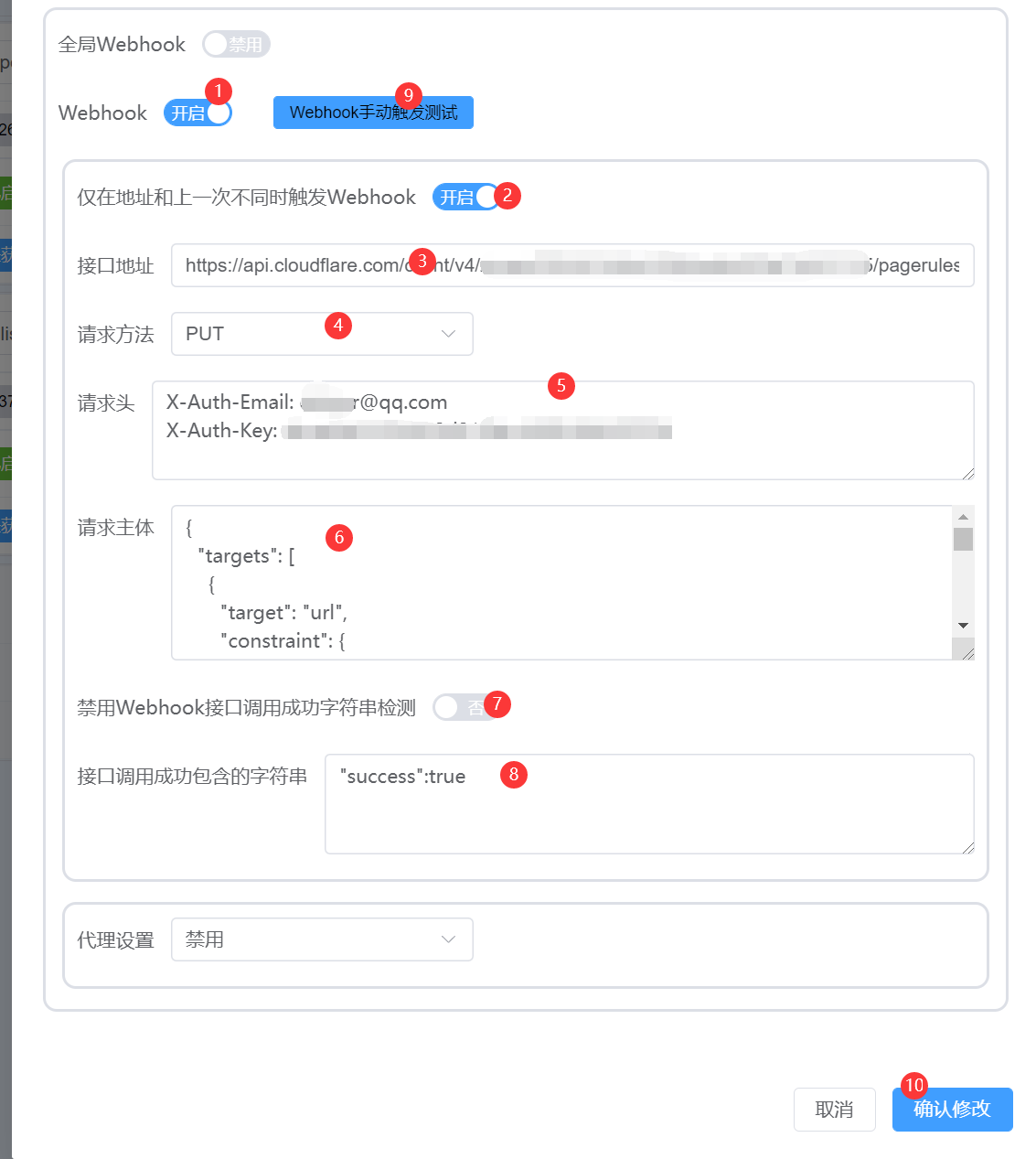
点击 Webhook 手动触发测试按钮,如无异常,应该出现"success":true
然后回到 Cloudflare,可以发现配置被修改,已经不是刚才的值,说明伪 DDNS 配置成功
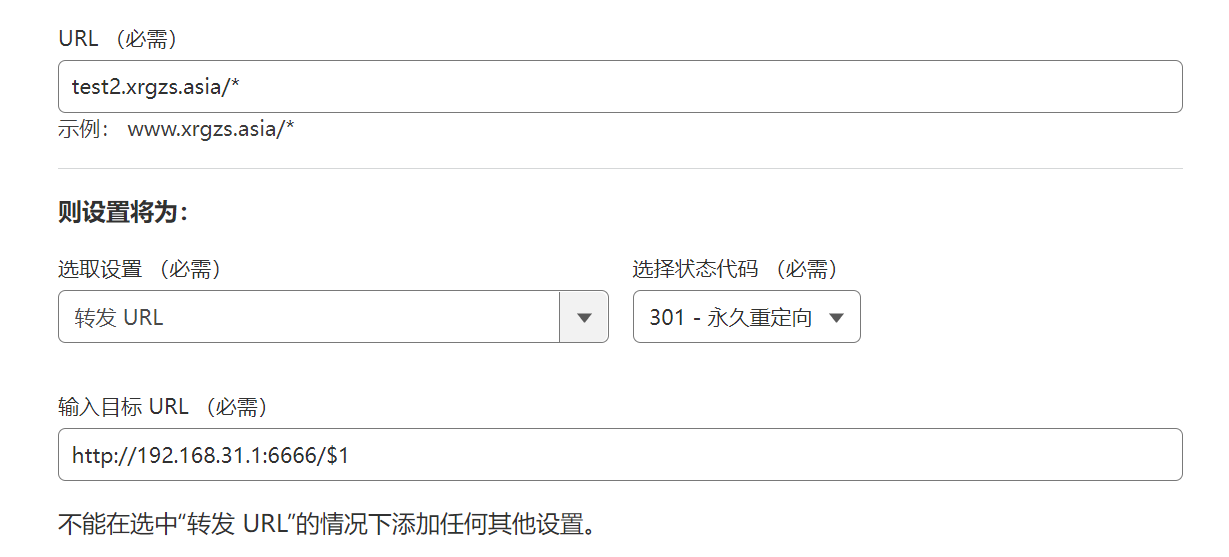
自定义脚本触发
另外还可以使用自定义脚本触发,配合其他程序(如 curl、docker),实现更复杂的功能
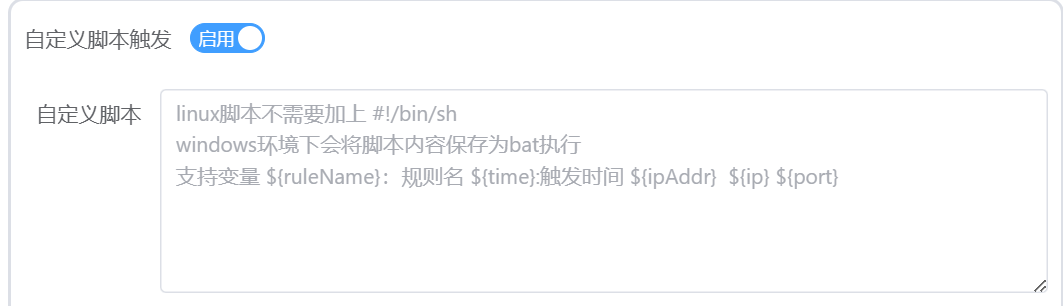
为什么说它是“伪 DDNS”?
目前我们做到了访问域名就跳转到 IP+端口的地址,就是 301/302 跳转,并且我们的方案支持保留链接的参数。你也可以使用一台专门的服务器来实现这个操作,但成本过于高昂而且没有现成 API,这里直接白嫖免费的 Cloudflare
但由于存在 301/302 跳转后,浏览器的地址栏内就只有 IP 地址,没有域名,不是很方便
具体就是如果需要分享一个已经打开的链接,需要重新编辑,把原来 IP+端口的部分替换为域名
如 http:///test2.example.com,打开后就变成http://66.666.66.66:16666 ,如果你进入了其它目录,如:http://66.666.66.66:16666/Cloud ,你需要分享该链接,就需要改回http://test2.example.com/Cloud
提醒一句:此处的“伪 DDNS”仅适用于 HTTP 协议,如果您是 TCP / UDP 协议,请自行解决客户端问题。 部分客户端(如 Minecraft)支持 SRV 解析,那么您只需要使用 SRV 解析就能实现真正真的 IP+端口 DDNS。否则,您需要自行编写客户端启动脚本。
最佳实践
https://www.daji.it:66/docs/shareteach/
如何使用证书安全访问?
由于为 IP 申请证书过于复杂,我们推荐使用域名然后申请证书安全访问
您需要准备两个域名,并参考以下参数进行配置:
-
用于跳转:example.com
-
在 Cloudflare 那里添加重定向规则的时候,跳转到 域名+端口
1
2
3
4
5
6
7
8
9
10
11
12
13
14{ "action": "redirect", "expression": "(http.host eq \"此处填写域名\")", "description": "此处填写规则名称", "action_parameters": { "from_value": { "status_code": 301, "target_url": { "expression": "concat(\"https://stun.example.com:#{port}\", http.request.uri.path)" }, "preserve_query_string": true } } }
-
-
用于解析:stun.example.com
-
配置一个 DDNS,将您的 IPv4 公共地址使用接口获取到,然后解析到该域名
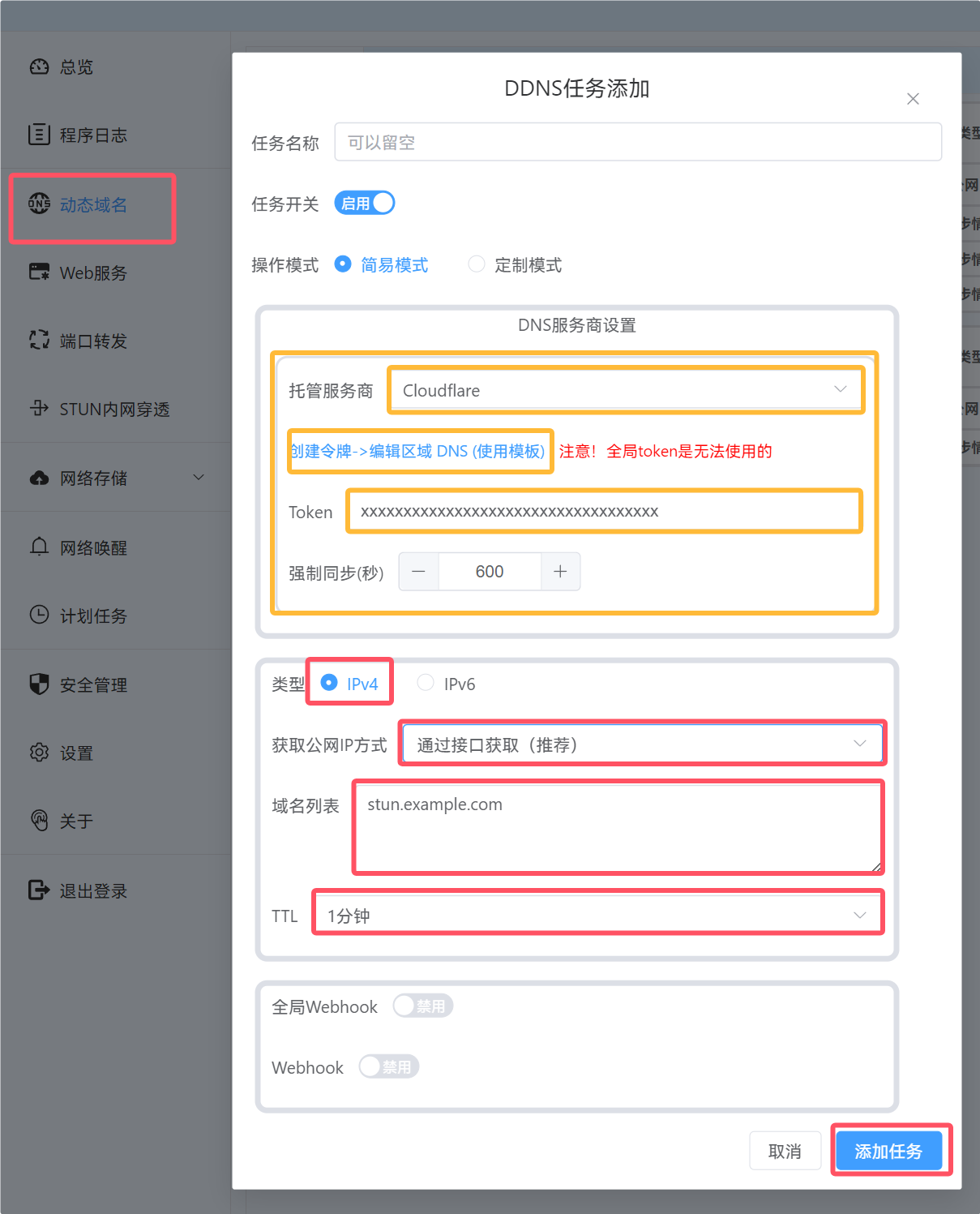
-
获取证书,这边 Lucky 可以申请
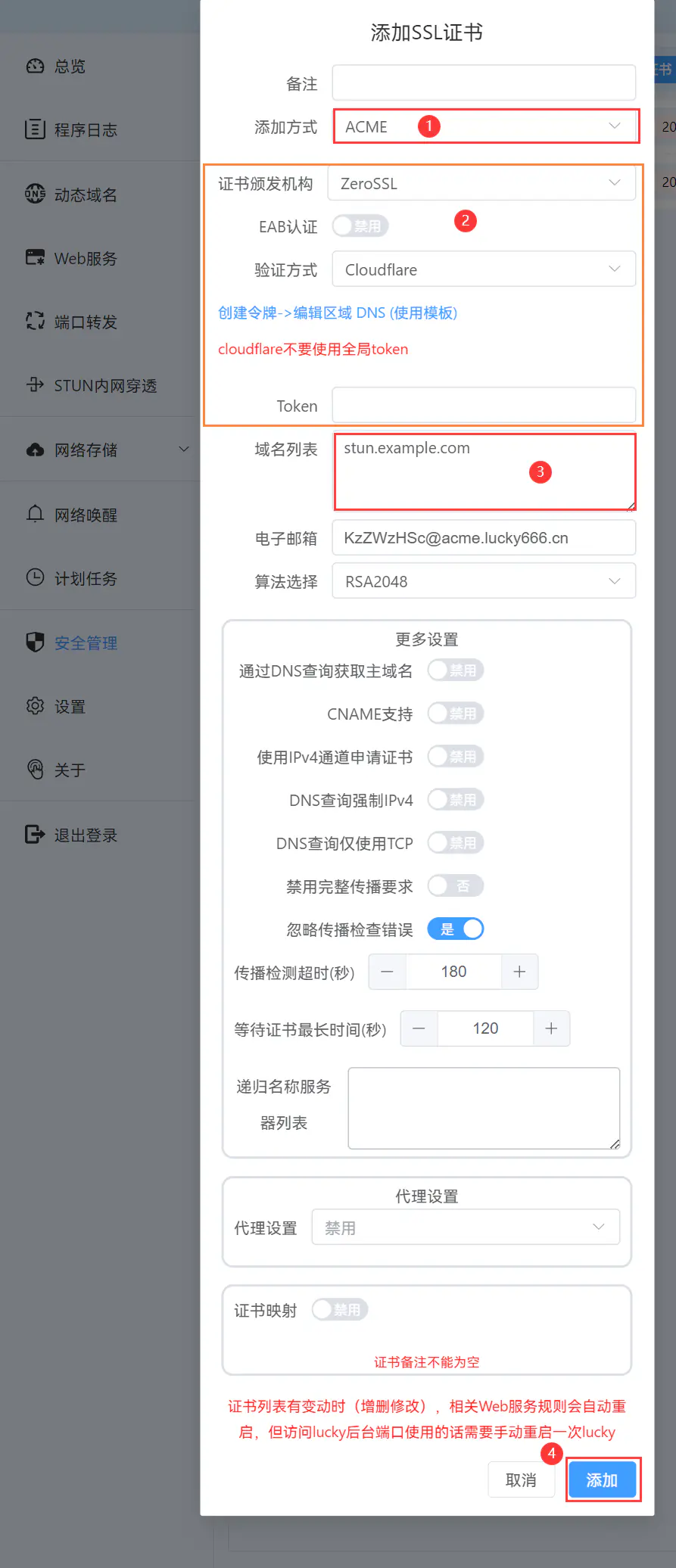

-
将此证书下载并部署到您的服务端上,如果您的服务端不支持证书,您可以使用 Nginx 等专业工具或 Lucky 的反向代理功能将其套用证书
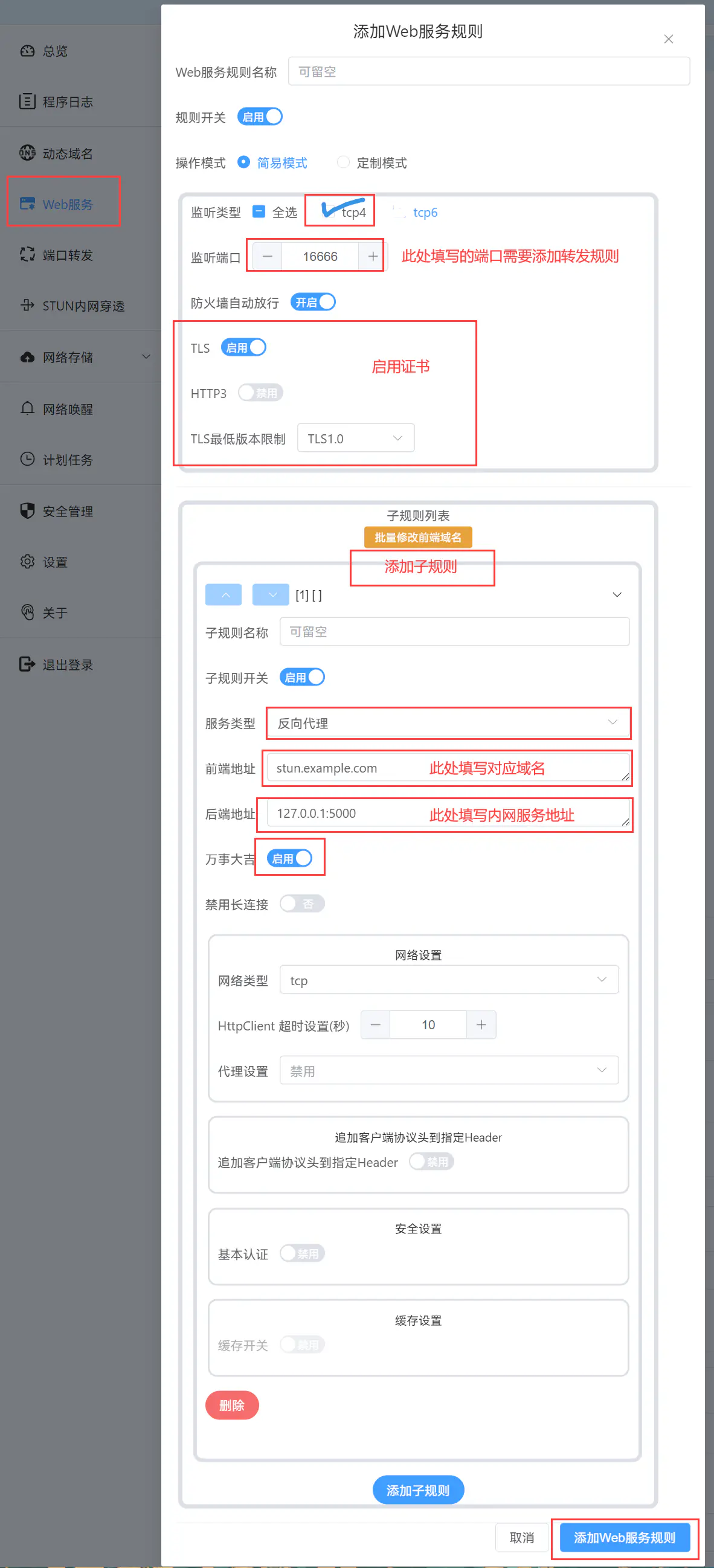
-
此时通过 http / https 访问 example.com 会跳转到 https 的 stun.example.com:端口,并且浏览器不会提示证书错误
如何实现双栈访问?
您也可以设置 IPv6 DDNS,然后让使用 IPv6 访问的 example.com 跳转到 IPv6 的地址 ipv6.example.com,IPv4 访问的 example.com 跳转到 IPv4 的地址 ipv4.example.com,减少 UDP 流量
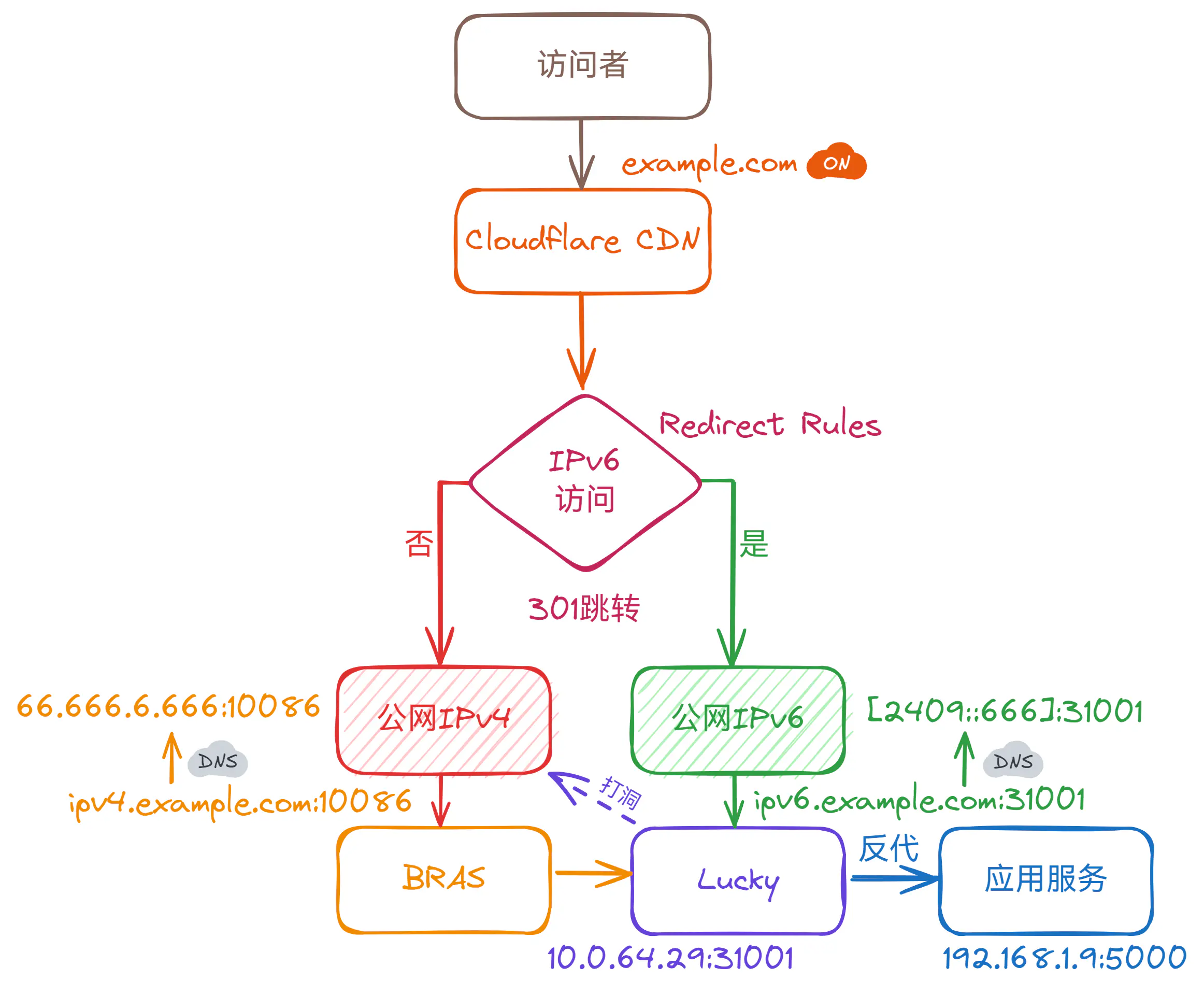
需要注意最终的规则 IPv6 的那条应该再 IPv4 的上面,以下截图未加端口号,一般 IPv6 有公网,端口号固定,IPv4 需要配置 STUN 规则中的 Webhook 更新 IP 地址和 端口
如果您的入口跳转域名使用了优选,需要包含 IPv6 地址,否则只会跳转到 IPv4
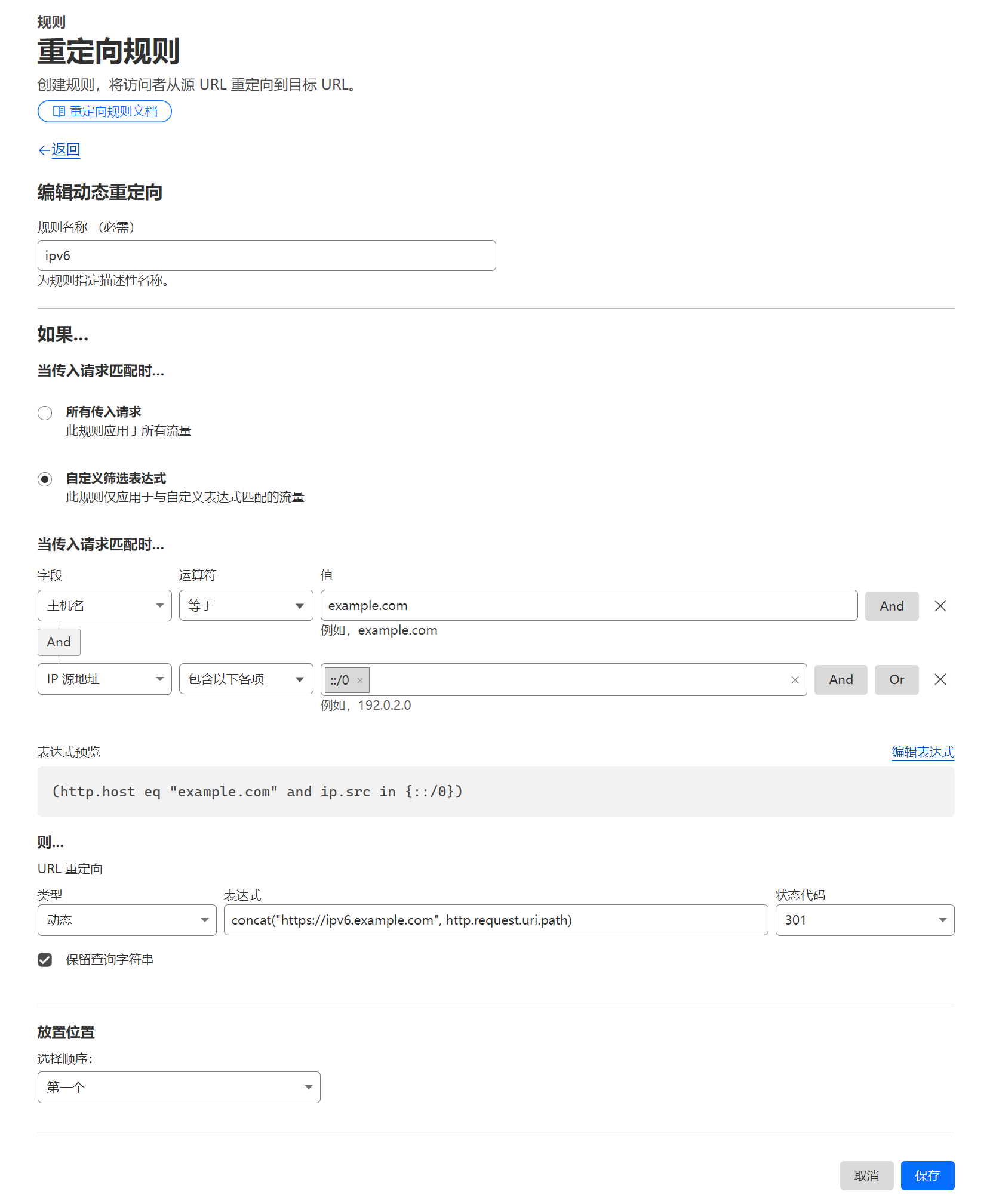
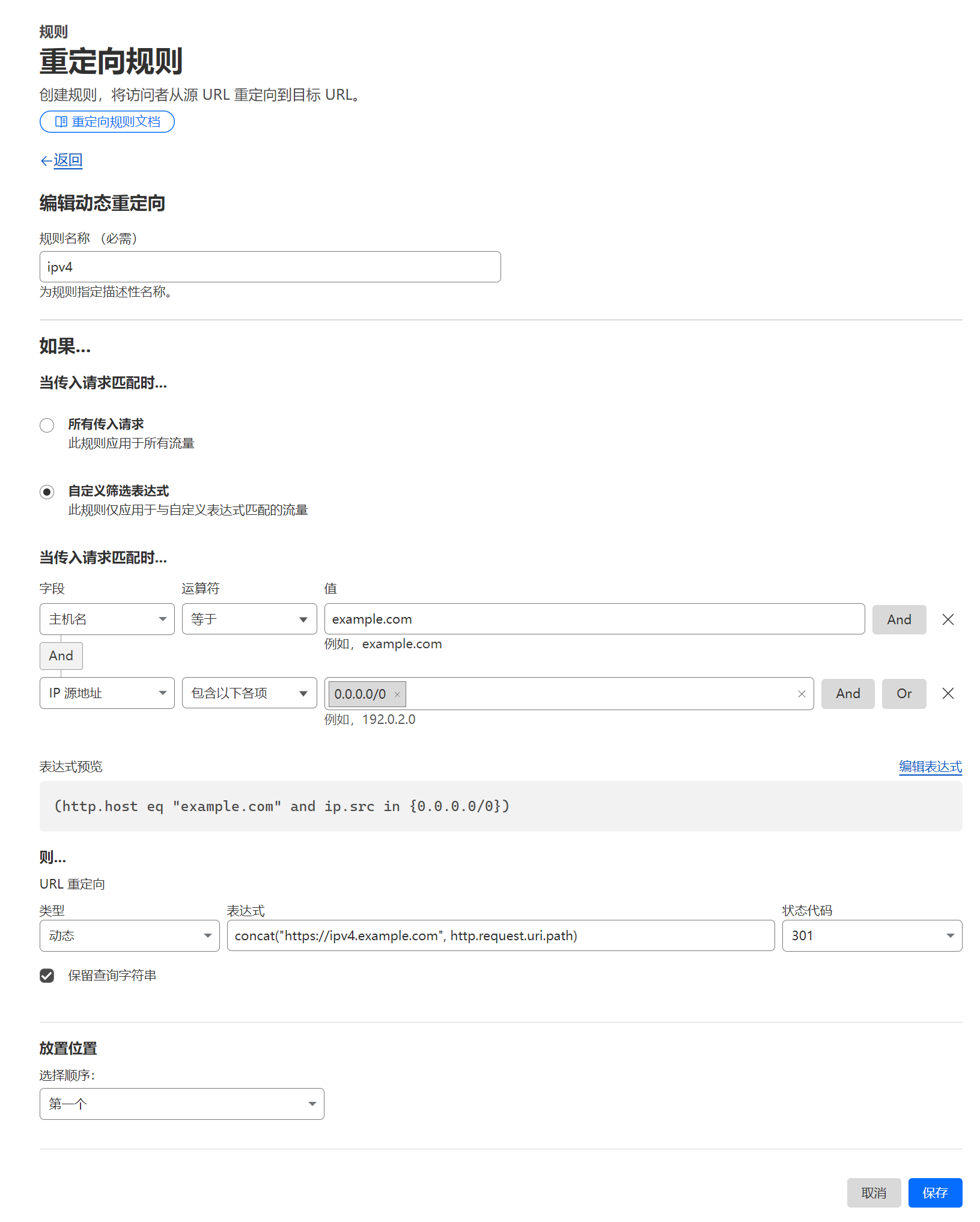
Lucky+DSM 实现文件点对点分享
感谢网友 @Rowan 无意发现这个方法,受邀在该文章上写出来,分享给大家
在群辉默认分享的时候,可以设置一下固定地址,可以免去修改地址的繁琐
控制面板>外部访问,填写固定域名,端口默认 80,在文件分享时会默认从这个域名的 80 端口分享,也就是分享的时候不再是 ip+端口,避免 ip 和端口跳动
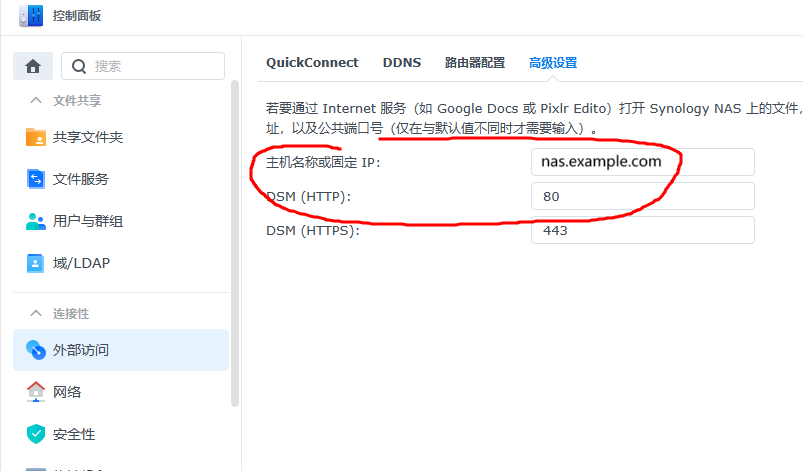
这样直接访问分享出来的链接就可以跳转到 NAS 的 IP 地址+端口了,而且无需手动修改
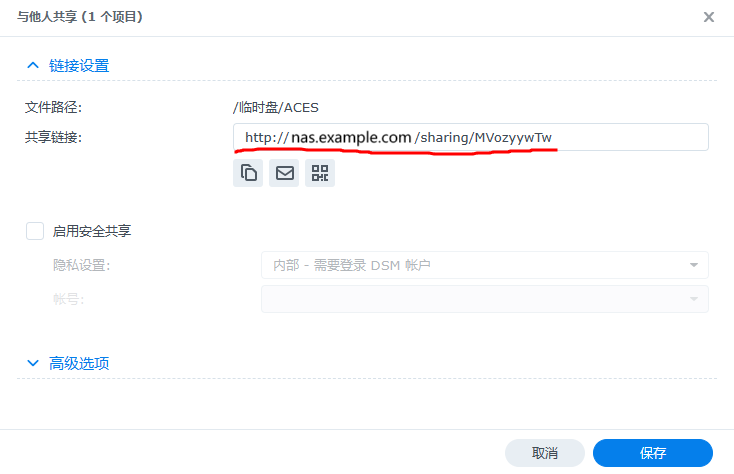
这样可以避免使用内网穿透,无需 QC,直接连接公网 IP + 端口下载文件,且容易分享
不建议将 DSM 直接暴露在公网上,在对外公开 DSM 前,最好给 DSM 套上 WAF(Web 应用防火墙),避免脚本小子和 0day 漏洞带来数据安全问题
Lucky+本地 Alist+云端 Alist 实现隐藏端口号固定地址访问

使用IP+端口或域名+端口访问肯定不是一件长久的事,尤其是 Alist 文件分享。为了解决这个问题,我们可以使用 Lucky 的 STUN 穿透功能,调用 Alist 的相关 API 来实现:
-
搭建一台本地服务器、一台云服务器
-
在本地、云服务器上安装好 Alist
-
在本地服务器上,使用 Lucky,把本地 Alist 的
5244端口穿透出去,可以得到一个动态的 IP+端口,在浏览器访问该 IP+端口,可以正常看到本地搭建的 Alist -
进入云服务器的 Alist 管理,添加一个
Alist V3类型的储存,填入服务器链接为该 IP+端口,保存后,可以在云服务器的 Alist 上看到挂载的本地 Alist- 您最好在这一步把需要的配置项填写好,避免后面改请求主体麻烦
-
利用浏览器 F12=>网络,抓取 Alist 更新配置的 API 调用信息,方法是:
- 进入云服务器 Alist 管理=>存储
F12打开开发人员工具,点击上方的网络一栏- 在 Alist 管理存储页面中,点击
编辑刚才添加的储存后保存,此时浏览器会提交一个POST请求,F12 中可以看到,通常名为update - 把请求地址、请求头(只需留意
Authorization)、请求主体复制下来,拷贝到 Lucky 的 WebHook 中对应的设置里面- 请求地址如:
https://云服务器地址/api/admin/storage/update - 根据官方接口文档,请求头只需含有
Authorization: 你的token一行就行,Authorization可以是alist-token,没有时间限制,可以在 Alist 管理=>设置=>其他=>令牌中获取Authorization也可以是用户登录生成的临时JWT密钥,但会有时间限制,需要修改云服务器 Alist 配置文件config.json的token_expires_in一项,延长过期时间(数值的单位是小时)
- 请求地址如:
- 替换请求 Body 中相关地址为
#{ipAddr}- 挂载路径、序号等设置项已经在默认的请求主体中了,如果不需要,请自行精简
-
测试 WebHook,点击
Webhook手动触发测试,此时云服务器 Alist 储存配置中服务器链接会被修改成http://192.168.31.1:xxxxx -
复制请求成功后服务器给出的回应内容到
接口调用成功包含的字符串里面,如:1
{ "code": 200, "message": "success", "data": null } -
保存后,如果没有问题,会显示 WebHook 触发结果为“成功”
-
如果云服务器已经能够正常连接,但 Lucky 一直显示从未触发 WebHook,或者失败,说明回应内容有问题
-
请按照实际情况修改
接口调用成功包含的字符串 -
如果云服务器的地址包含端口,使用 http 协议可能会出错
-
-
-
返回云服务器的 Alist,查看挂载的配置是否正常更新
-
之后即可使用云服务器的 Alist 地址访问到本地的 Alist,实现网盘直链私有化,理论上下载速度就为你宽带的上传速度
注意:
- 如果没有云服务器,但有内网穿透,又不想走穿透流量,可以将上面的云服务器的 IP 地址改为本机(
127.0.0.1),并使用本机 Alist 的 token,即让本地 Alist 自己给自己 WebHook 公网 IP,这样可以少使用一个 Alist 程序,本地调用 WebHook 更加安全稳定- 如果没有云服务器,但有 IPv6 地址,可以使用支持 IPv6 回源的 CDN,将 IPv6 转换为 IPv4
- 为了防止 IP 被扫,运营商可能会禁 ICMP PING,海外用户的连通性需要使用其他方式测试
- 对于手头上有大量没有公网 IP 地址但网络类型为 NAT1 宽带的用户来说,可以先将文件同步到各个本地服务器节点,然后把这些本地服务器挂载到云服务器 Alist,再配合上云服务器 Alist 的别名驱动和负载均衡功能,这样,客户端使用 Aria2c(IDM 不行),多次向云服务器请求下载地址,即可实现从各个本地服务器节点同时下载一个文件,提高下载速度
Lucky+RustDesk 实现自建远程桌面服务器
网上有教程,本人也尝试复现成功,一定程度上可以减轻云服务器的负担,但不方便更新地址,个人推荐搭配 Lucky 自定义脚本触发食用
打通大内网番外篇 无需公网,搭建 RustDesk 远程桌面 (基于 Lucky 的 STUN 穿透) 作者:qaz741wsd856
Lucky 实现 BT 客户端绿灯
网上有太多教程了,个人暂无此需求,就不写了,网友们的思路打得非常开
打通大内网第二期 让 BT 下载畅通无阻 (基于 Lucky 的 STUN 穿透) 作者:qaz741wsd856
OpenWrt 下针对 BT 的全自动 STUN 内网穿透(Lucky 版图文教程) 作者: 泥浆
「LUCKY STUN 穿透」在 Windows 上使用 UPnP 工具为 BT 客户端自动添加内外端口号不同的映射规则 作者: ie-12
「LUCKY STUN 穿透」使用 Webhook 自动修改 qbittorrent 的监听端口 作者: ie-12
「LUCKY STUN 穿透」在 Windows 下使用 STUN 穿透实现 Minecraft 联机并设置 SRV 记录 作者: ie-12
「LUCKY STUN 穿透」在 Docker 中使用 MiniUPnP 为 BT 客户端自动添加内外端口不同的映射规则 作者: ie-12
「LUCKY STUN 穿透」使用 cURL 自动修改 Transmission 的监听端口 作者: ie-12
「LUCKY STUN 穿透」使用 UptimeRobot 使 UPnP 映射的 TCP 规则保持活跃 作者: ie-12
基于 stun 穿透工具 LUCKY,使 BT 客户端绿灯、开放 TCP 端口的办法(进化版) 作者: thegodofoxeris
您自己购买的家用宽带,就应该为您自己服务,而不是帮助其他企业薅运营商的羊毛,最后得到的收益又去向其他企业。所以赶紧动手用起来吧!
参考: